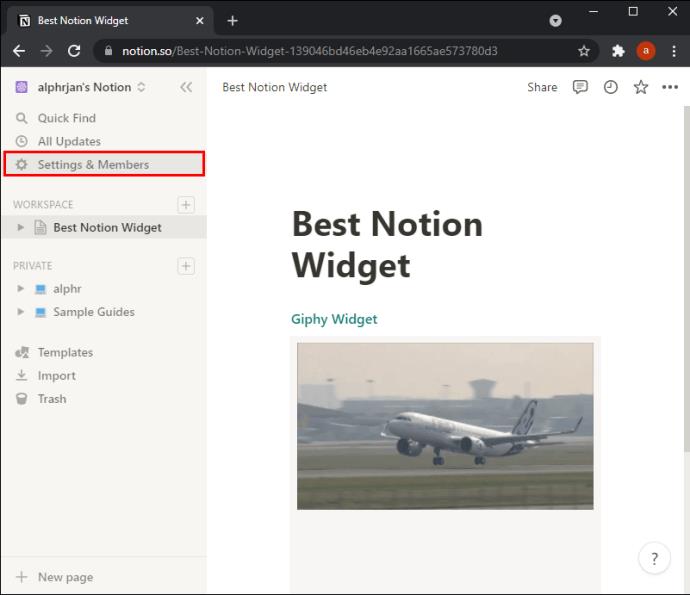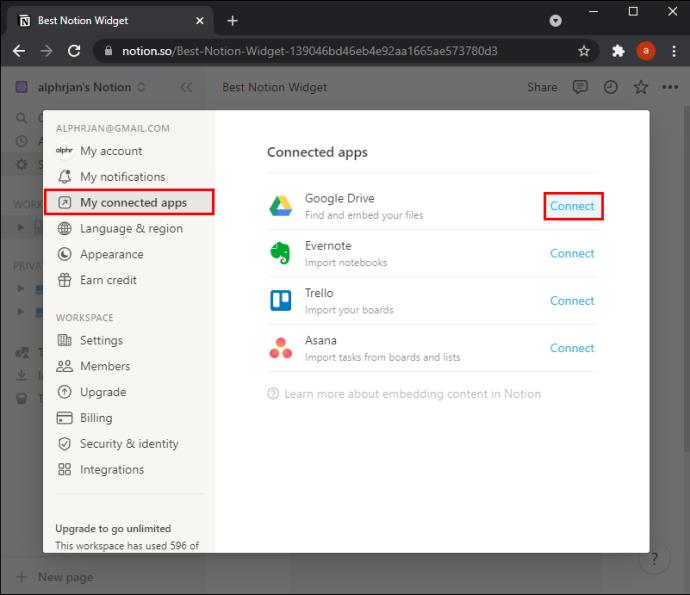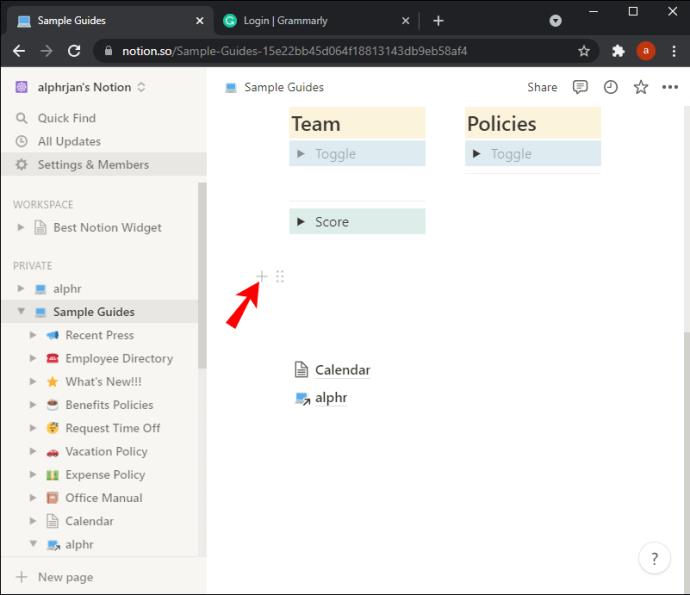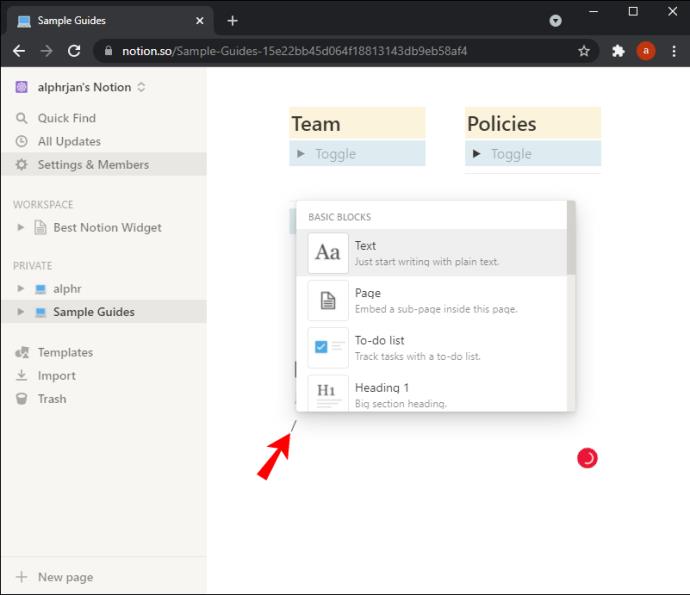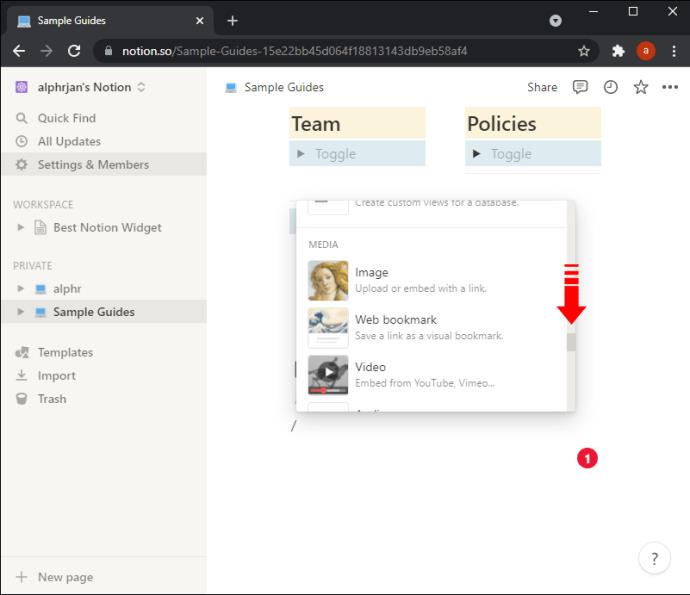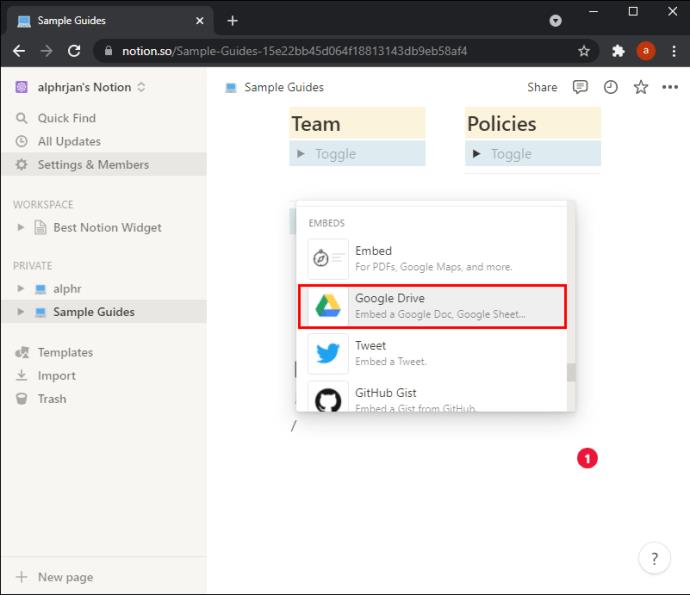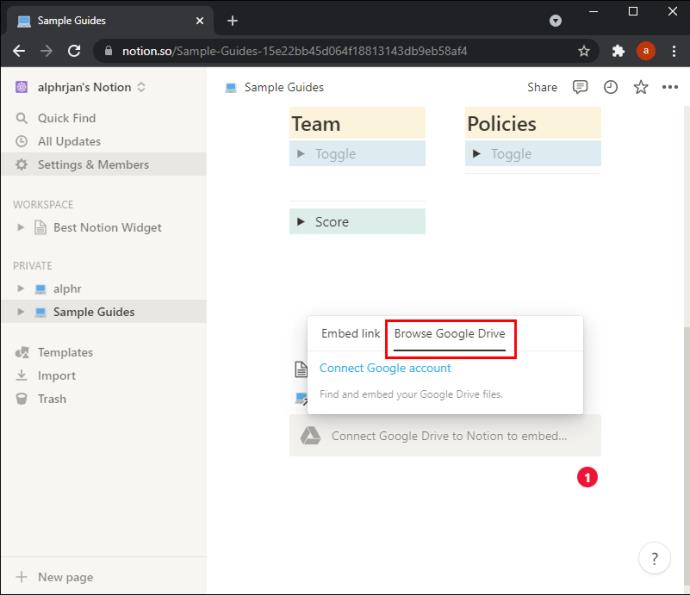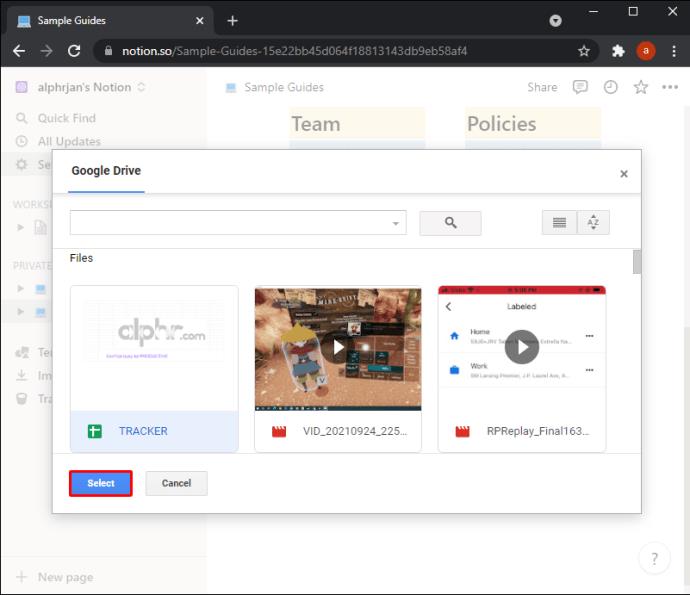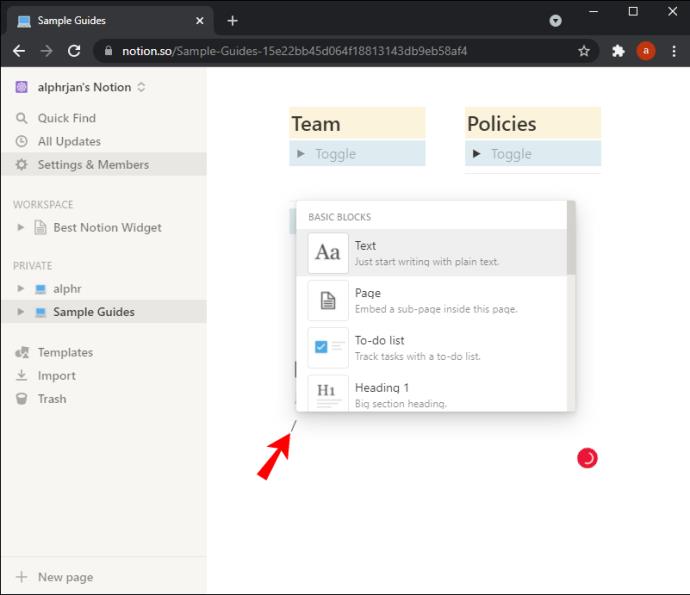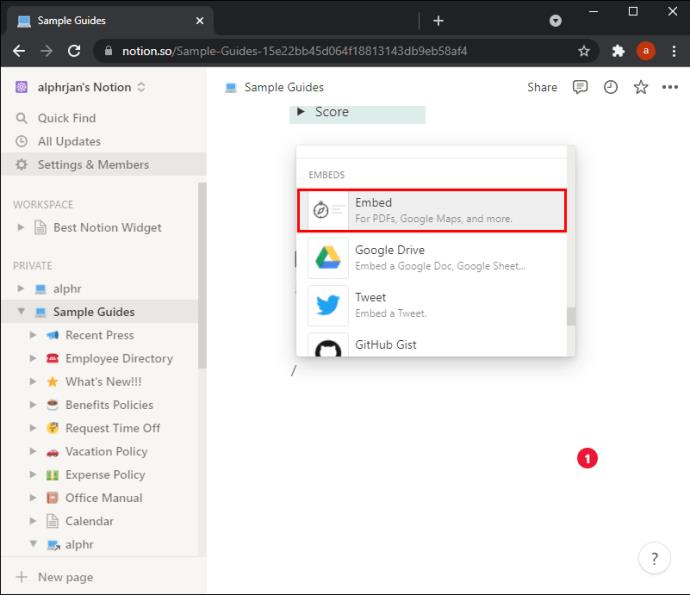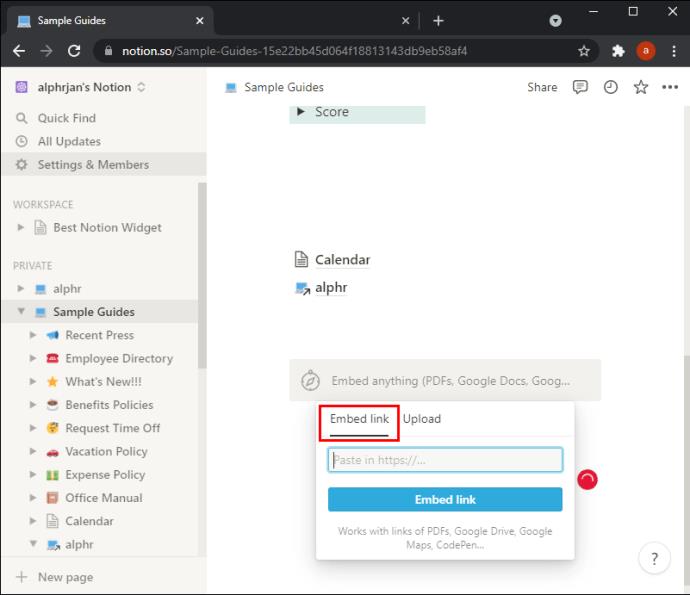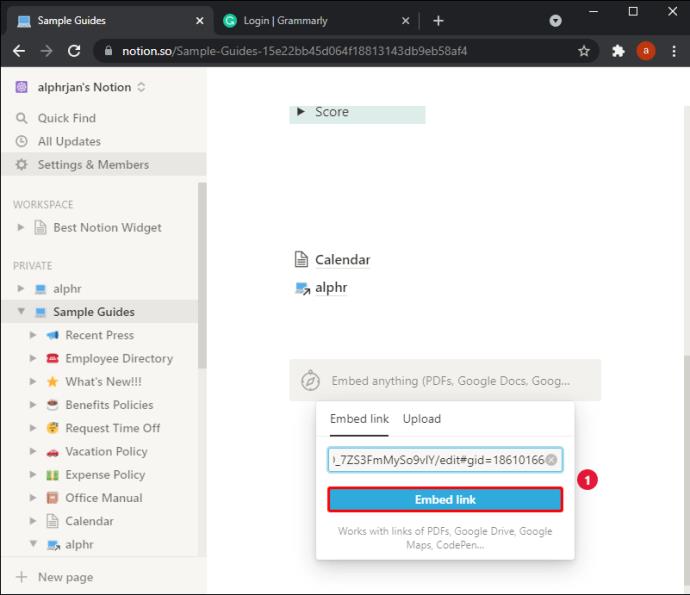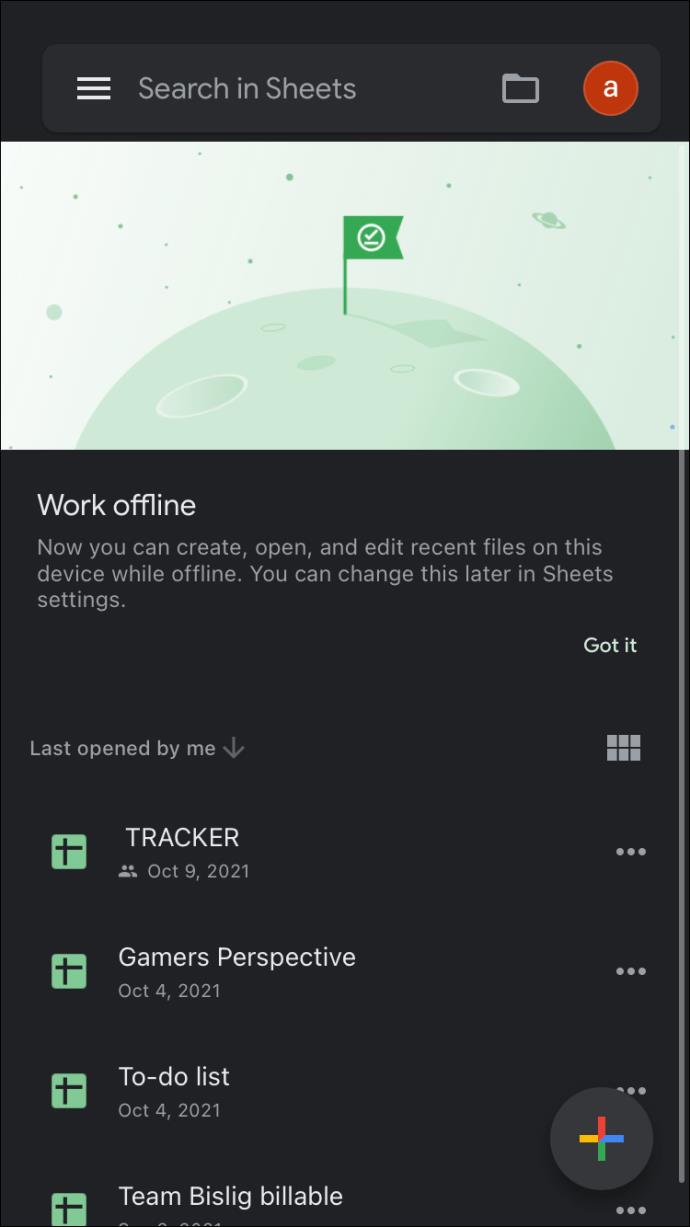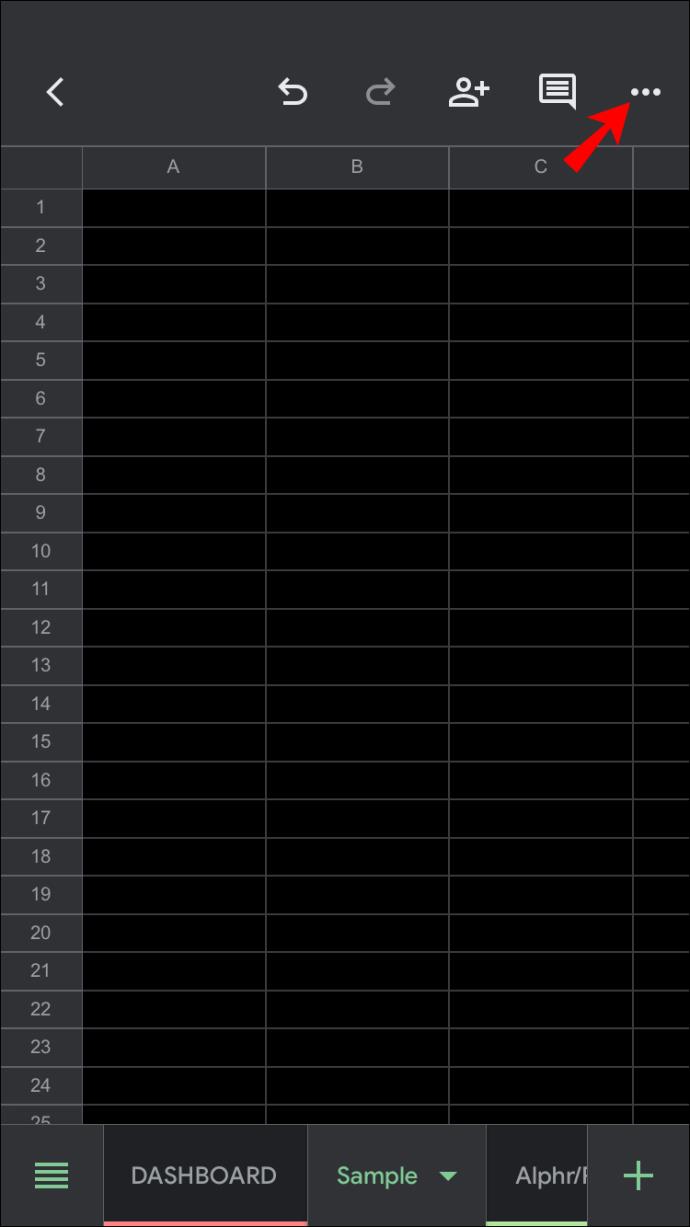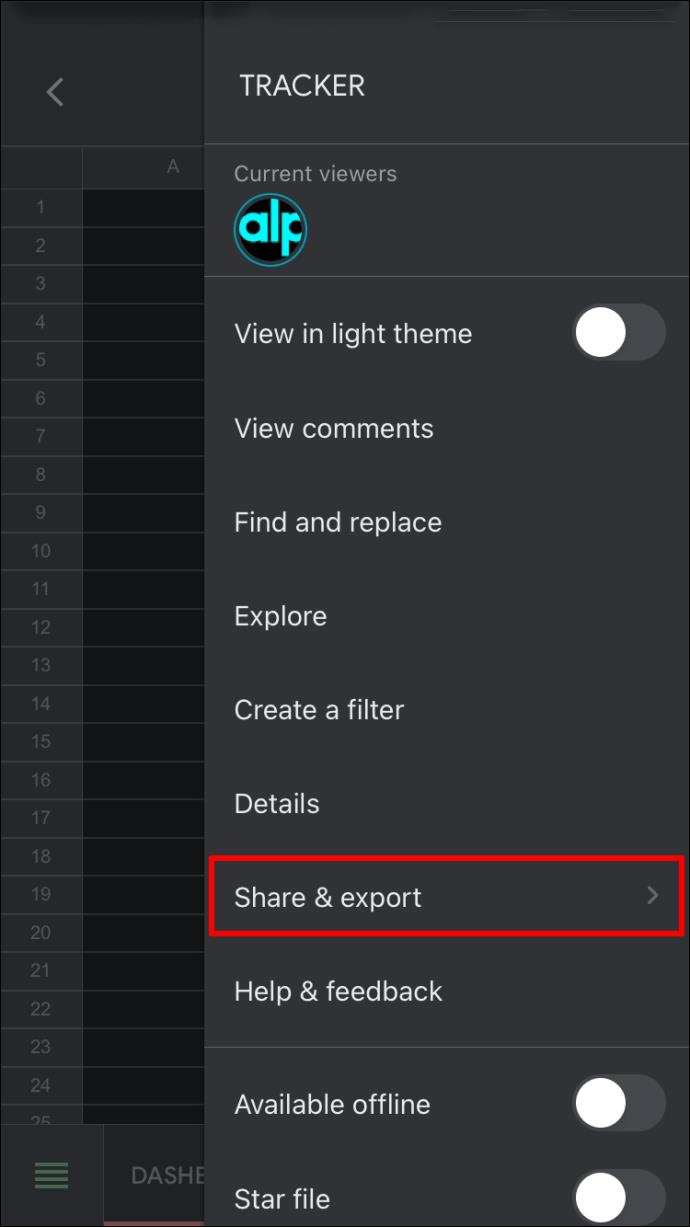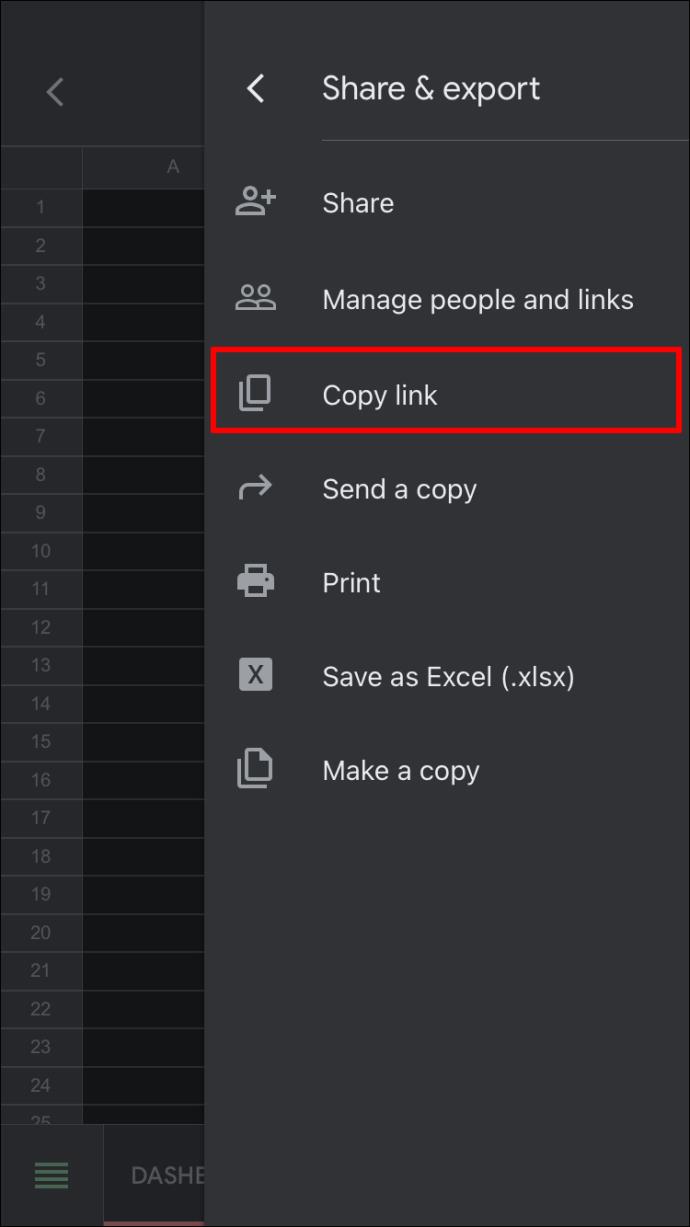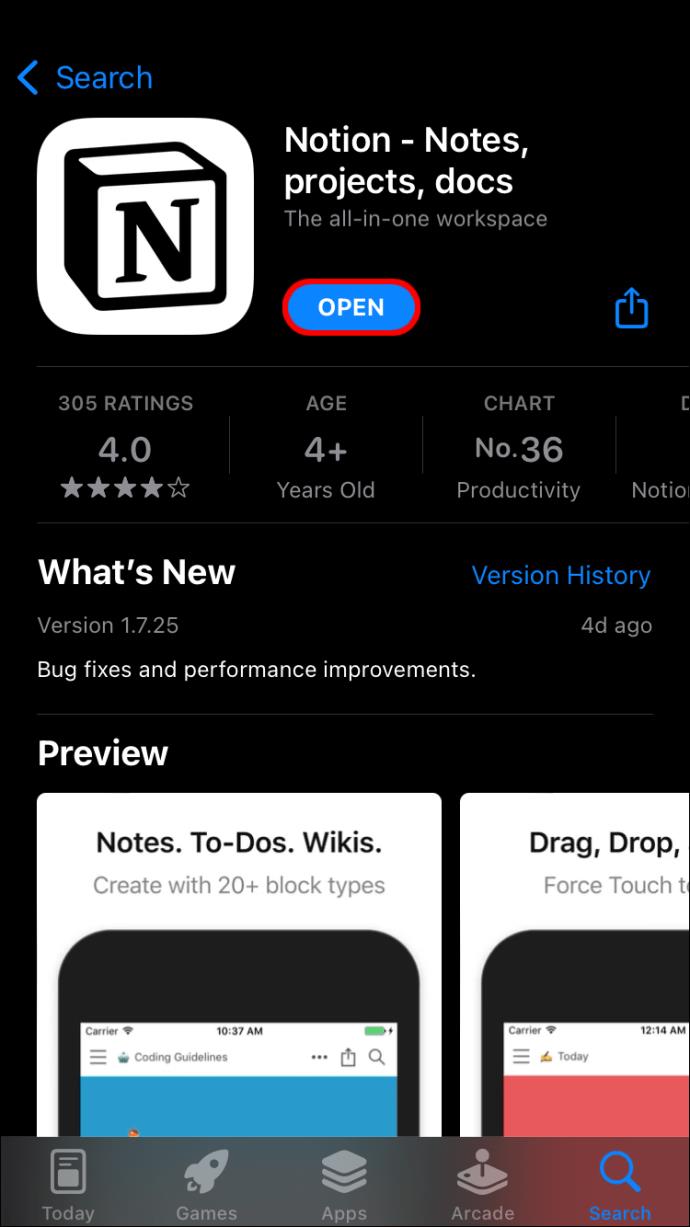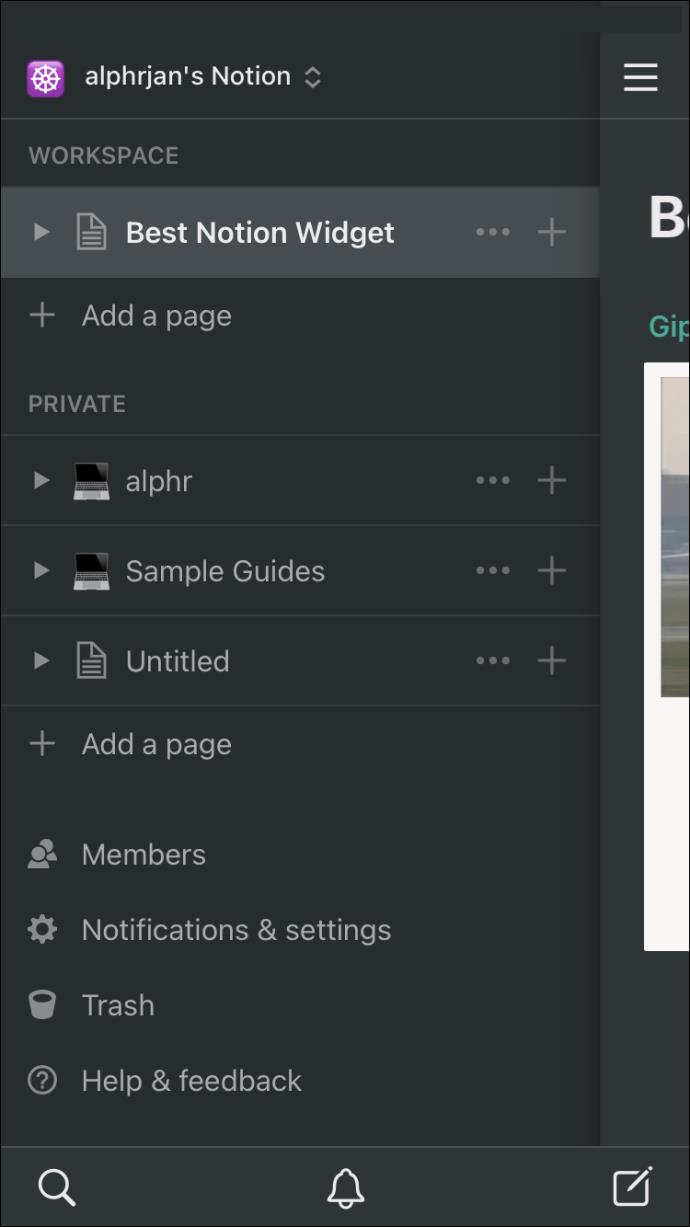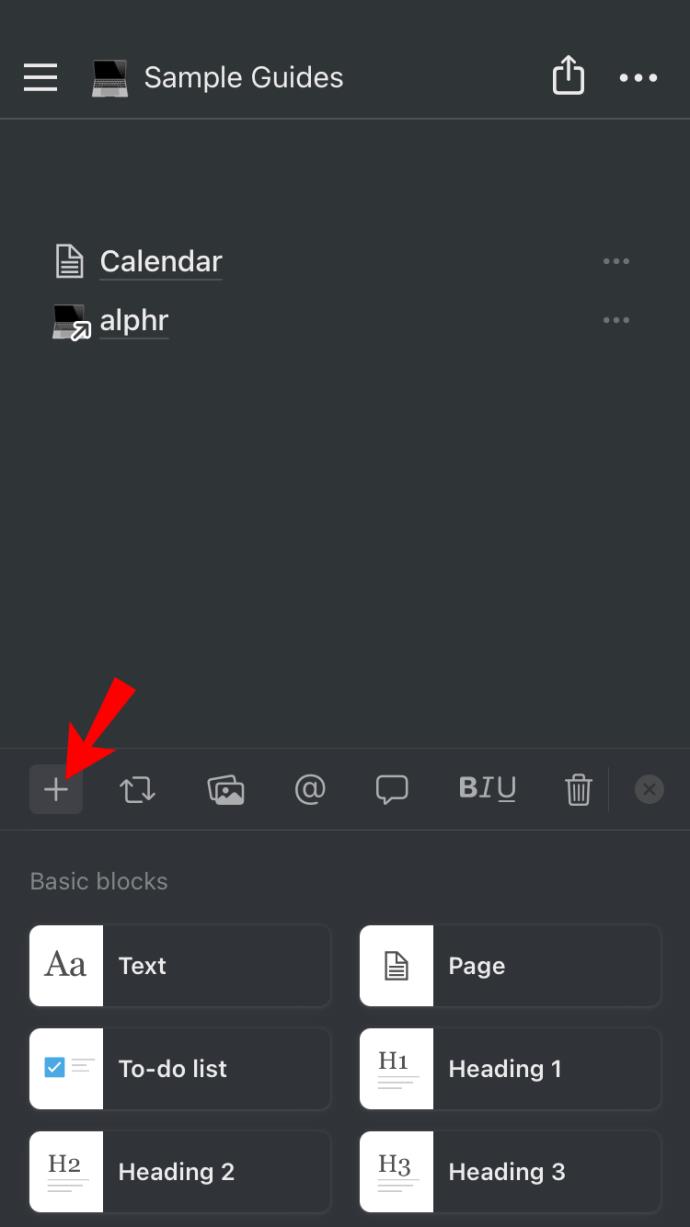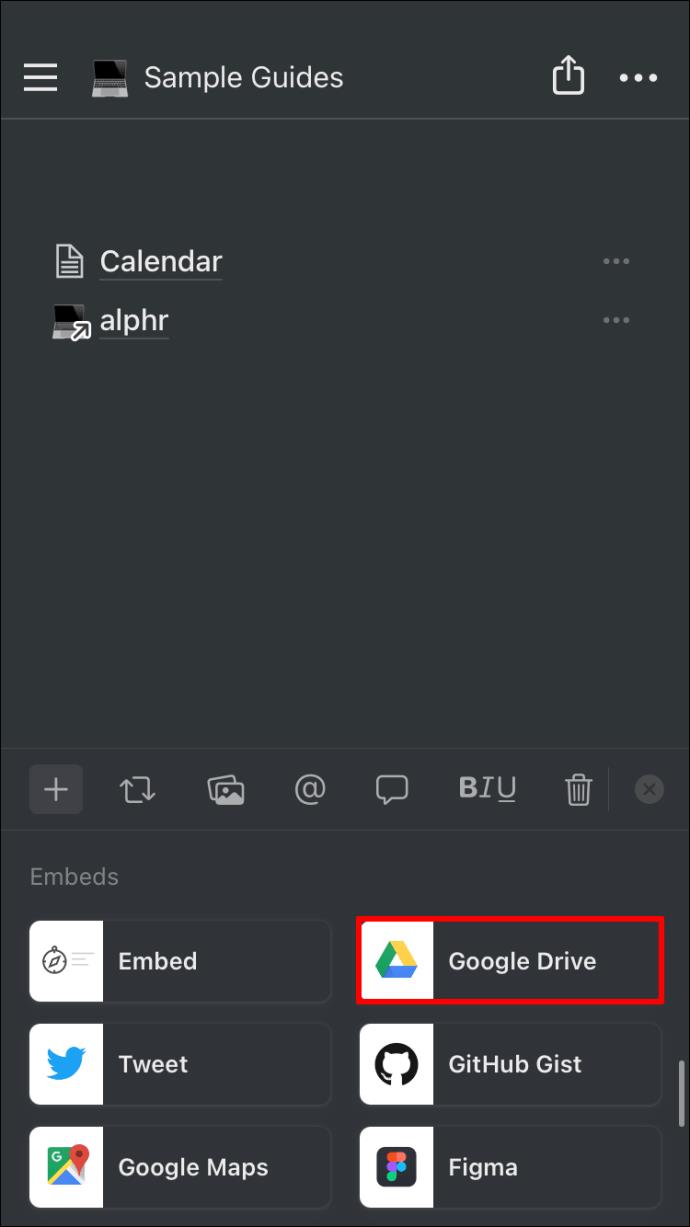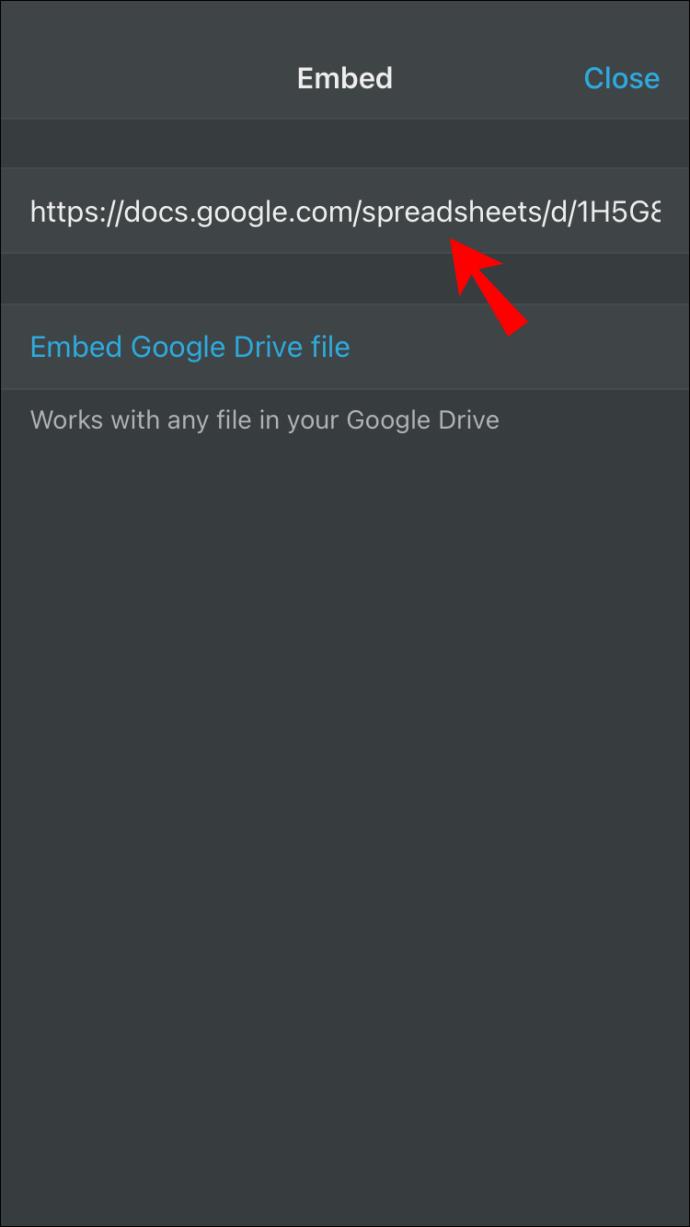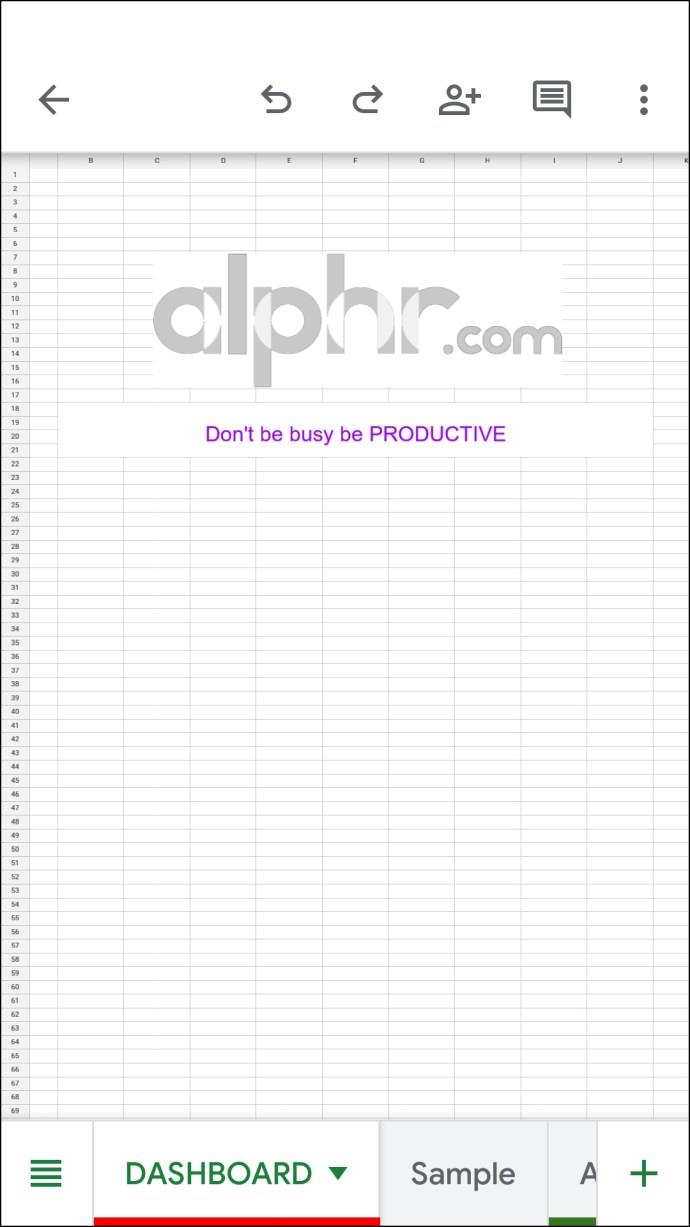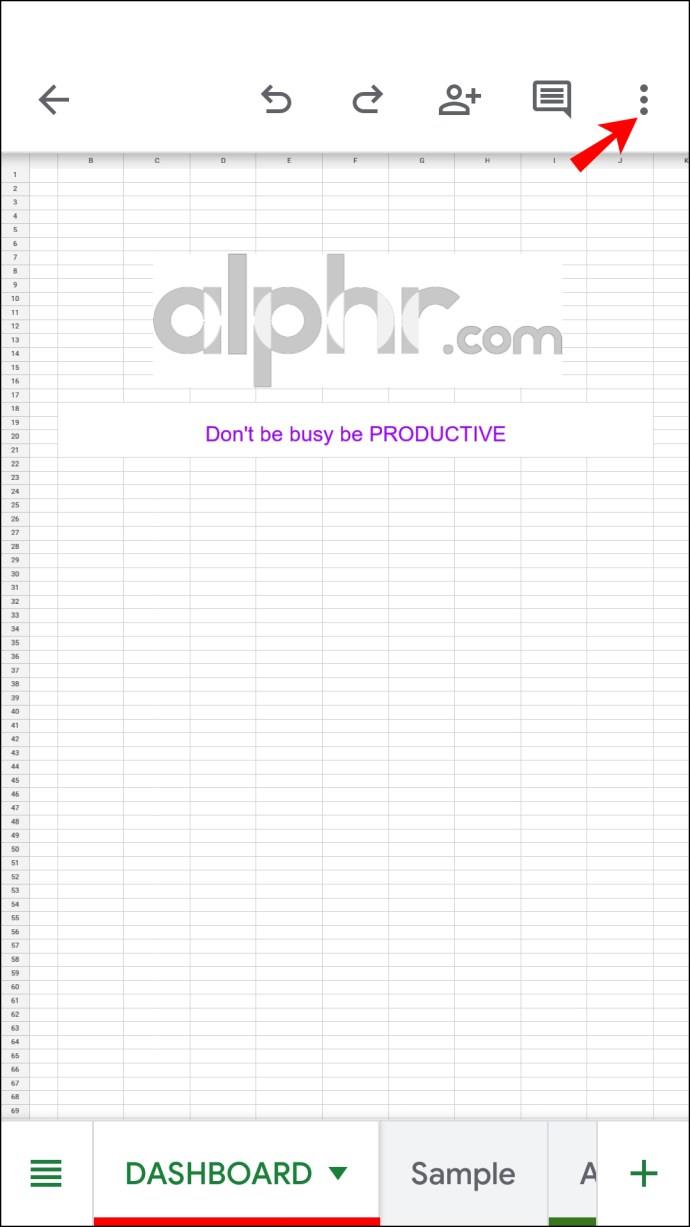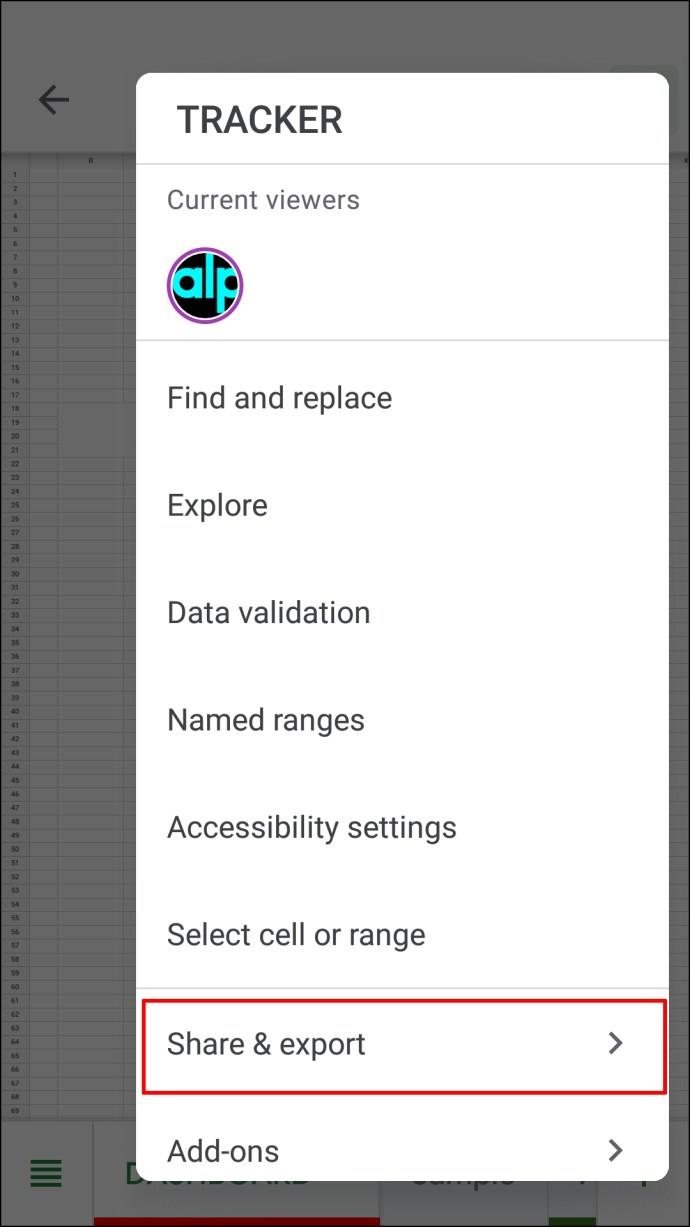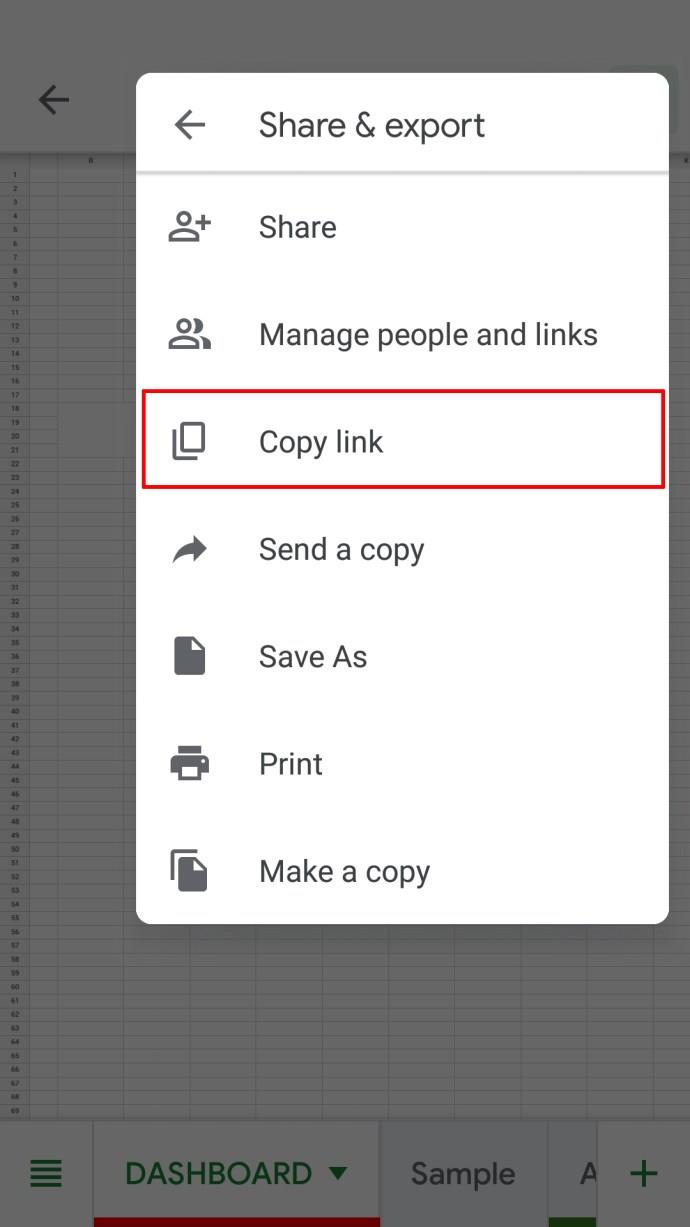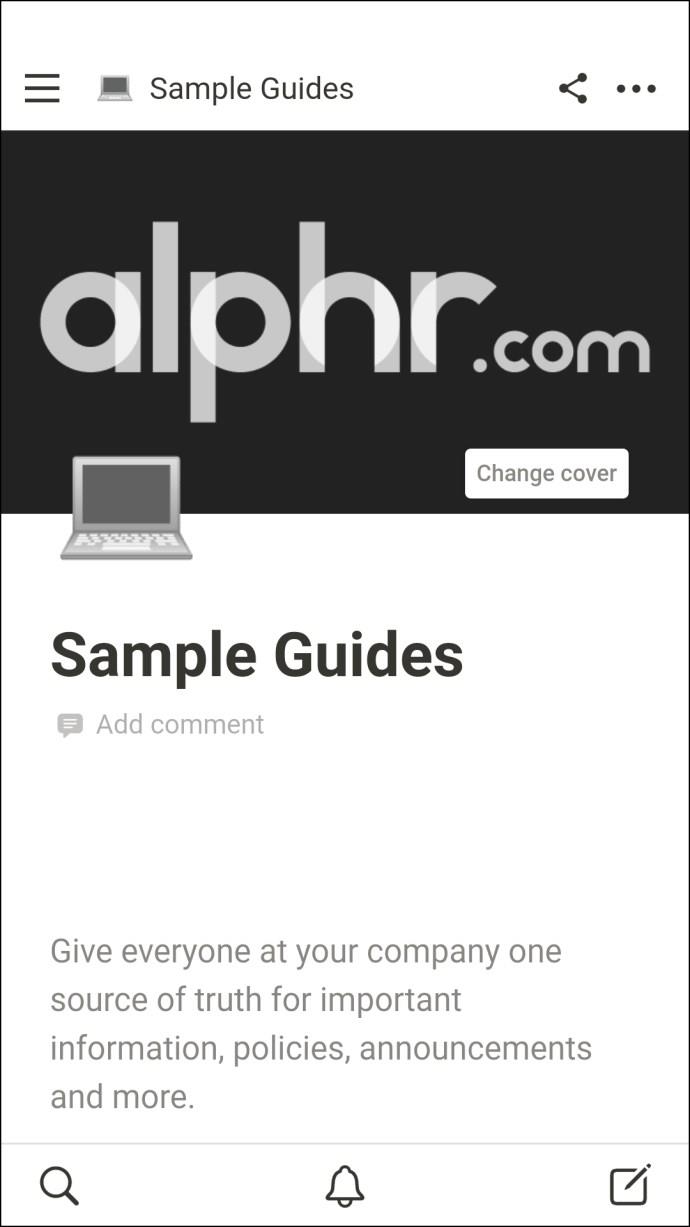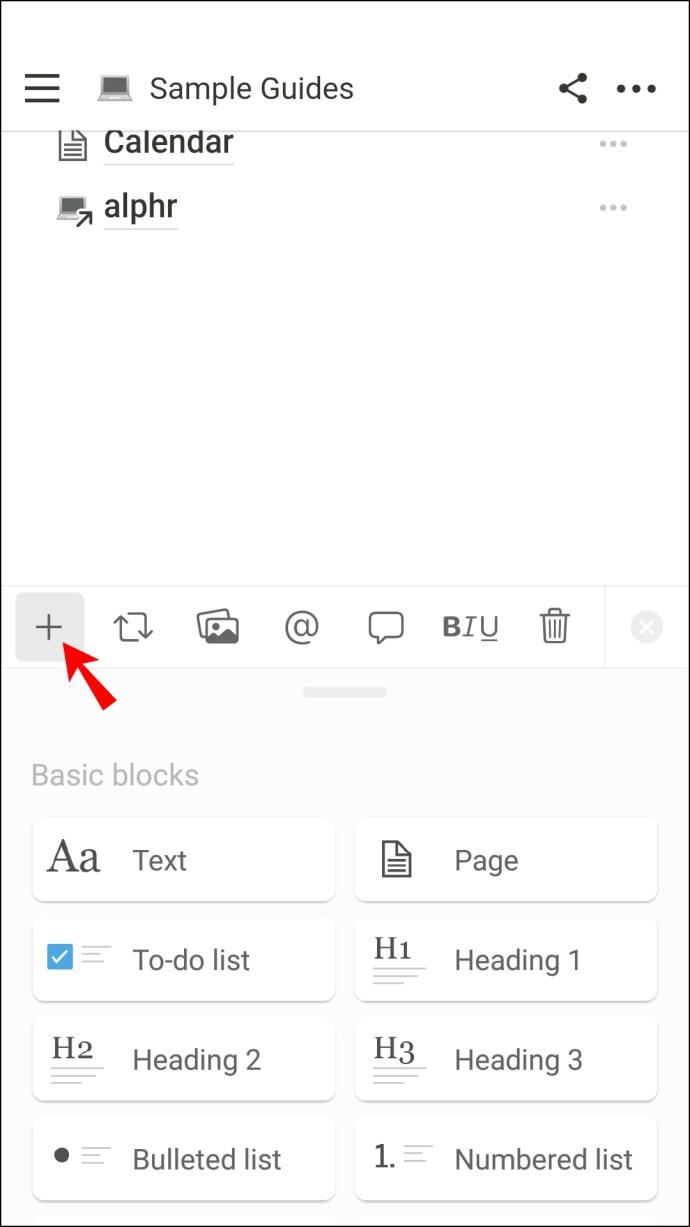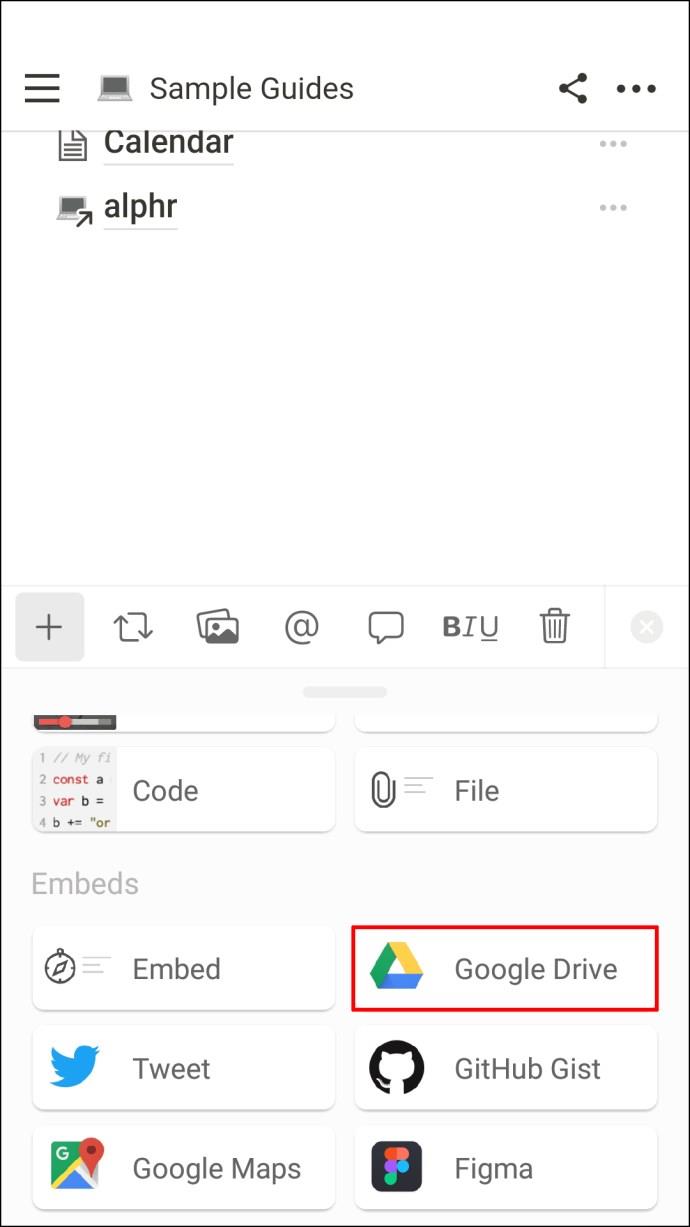Device Links
Multe echipe și freelanceri depind de Notion pentru colaborare, productivitate și gestionarea sarcinilor. Este una dintre cele mai bune aplicații pentru spațiul de lucru all-in-one, cu numeroase opțiuni de personalizare a funcțiilor.

Unul dintre cele mai utile aspecte ale Notion este că permite utilizatorilor să încorporeze diferite fișiere și link-uri, inclusiv foi de calcul. Dacă sarcinile dvs. de zi cu zi necesită revizuirea documentelor Google Sheet, să le încorporați în Notion este extrem de practic. Puteți face acest lucru pe computer, precum și pe aplicația mobilă Notion.
Cu toate acestea, există unele limitări pentru a avea o foaie Google încorporată în Notion. În acest articol, vă vom sugera o soluție de soluționare eficientă de luat în considerare.
Cum să încorporați Google Sheet în Notion de pe un computer
Pentru majoritatea utilizatorilor, veți profita la maximum de Notion dacă utilizați versiunea web a acestei aplicații de productivitate. Interfața este ușor de utilizat și există multe videoclipuri cu instrucțiuni pe care să le verificați dacă sunteți începător cu Notion.
Dacă obiectivul dvs. principal este să încorporați un document Google Sheet, primul pas este să vă asigurați că contul dvs. Google Drive este conectat la Notion. Dacă nu, nu va fi posibil să aveți o foaie de calcul disponibilă în spațiul de lucru Notion.
Procesul de conectare a Google Drive și Notion este destul de simplu și tot ce trebuie să faceți este să urmați acești pași:
- Conectați-vă la contul dvs. Notion.

- În meniul din stânga, selectați „Setări și membri”.
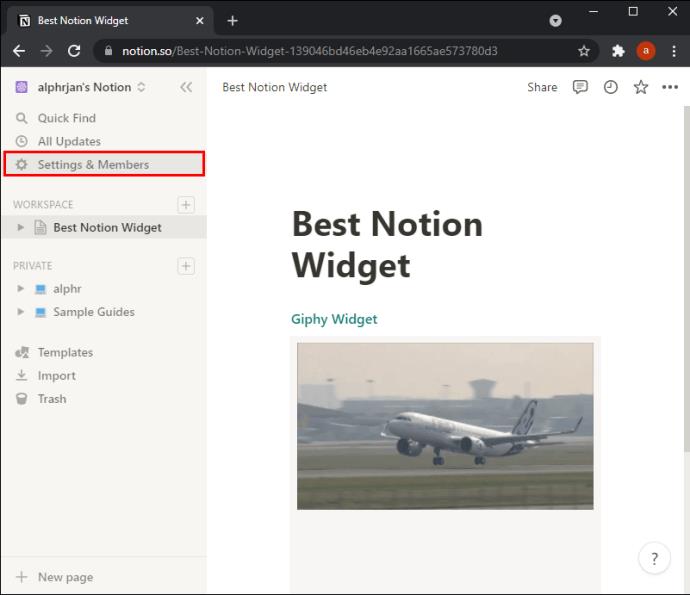
- Acum, faceți clic pe „Aplicațiile mele conectate” și continuați să vă conectați la Google Drive.
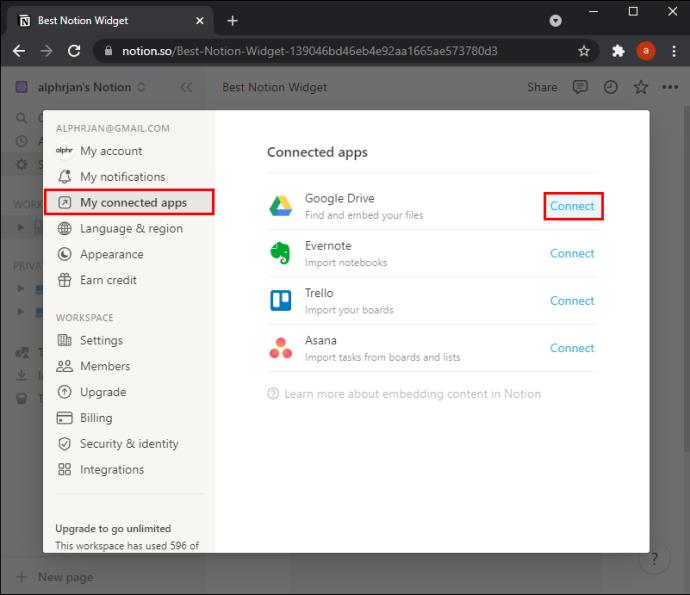
- Faceți clic în afara ferestrei și modificările se vor aplica imediat.
Vă puteți conecta la mai multe conturi Google Drive dacă doriți. Aveți și opțiunea de a vă conecta la Evernote, Asana și Trello dacă utilizați aceste aplicații.
După ce ați conectat Google Drive la Notion, al doilea și ultimul pas poate fi efectuat în două moduri diferite. Le vom explica pe amândouă.
Metoda 1 – Utilizați caracteristica desemnată
Accesul rapid și ușor la documentele pe care le utilizați cel mai des promovează eficiența. Prin urmare, Notion a facilitat încorporarea unei foi Google sau a oricărui alt fișier Google Docs. Iată cum funcționează:
- Conectați-vă la contul Notion și accesați o pagină în care doriți să încorporați un fișier Google Sheet. Sau începeți o pagină nouă făcând clic pe „+ Adăugați o pagină” din meniul principal.
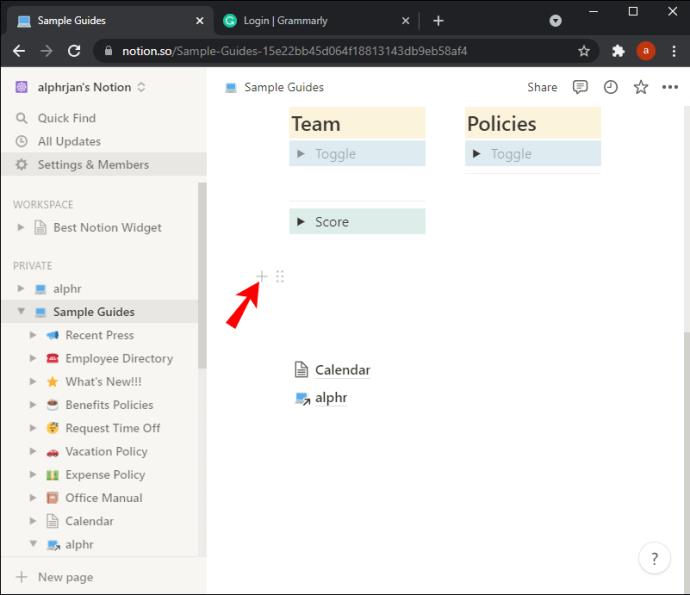
- Tastați bara oblică „/” pentru a vedea un meniu derulant de comenzi disponibile în Notion.
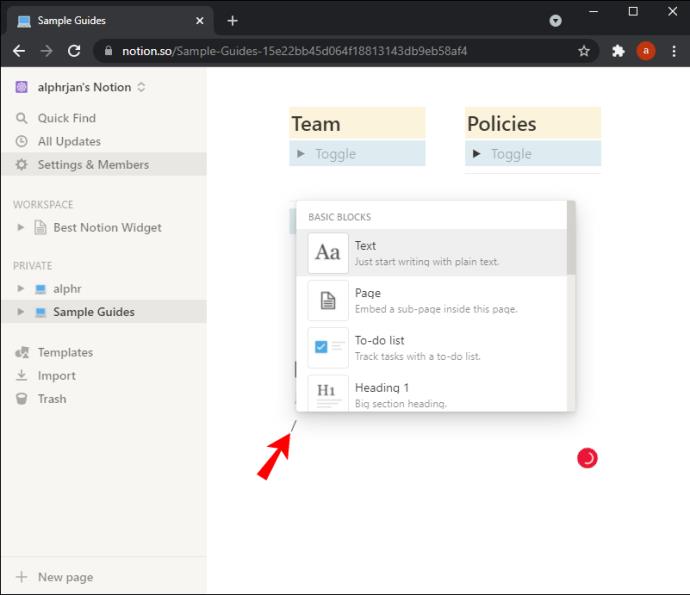
- Derulați în jos la secțiunea „Încorporare”.
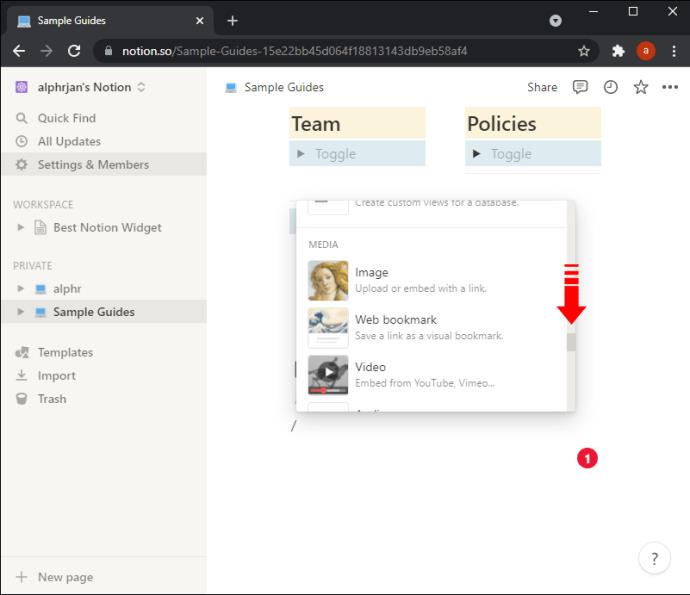
- Alegeți „Google Drive”. Este a doua selecție.
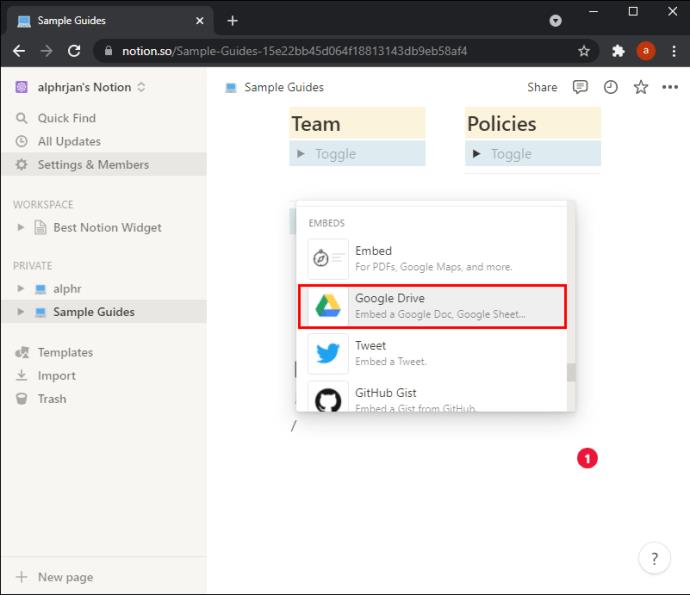
- Veți avea opțiunea de a alege între încorporarea unui link către documentul Google Sheet și încărcarea fișierului. Dacă selectați „Răsfoiți Google Drive”, faceți clic pe contul dvs. Google Drive.
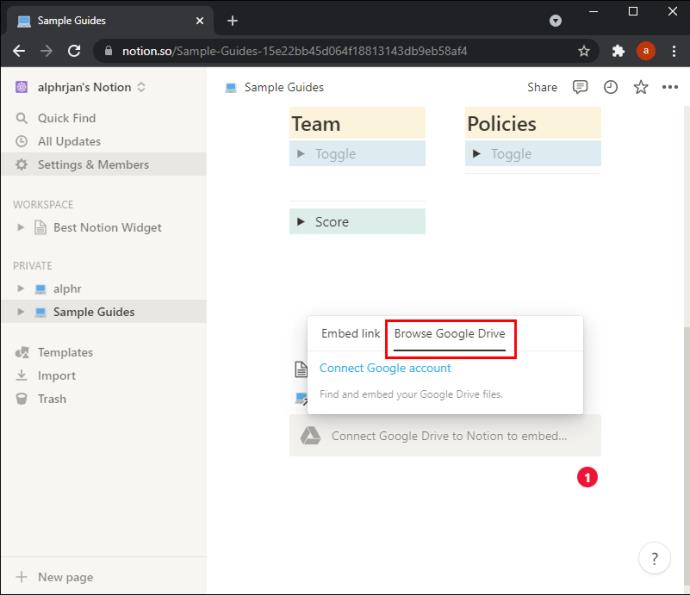
- Alegeți documentul Google Sheet și faceți clic pe „Selectați”.
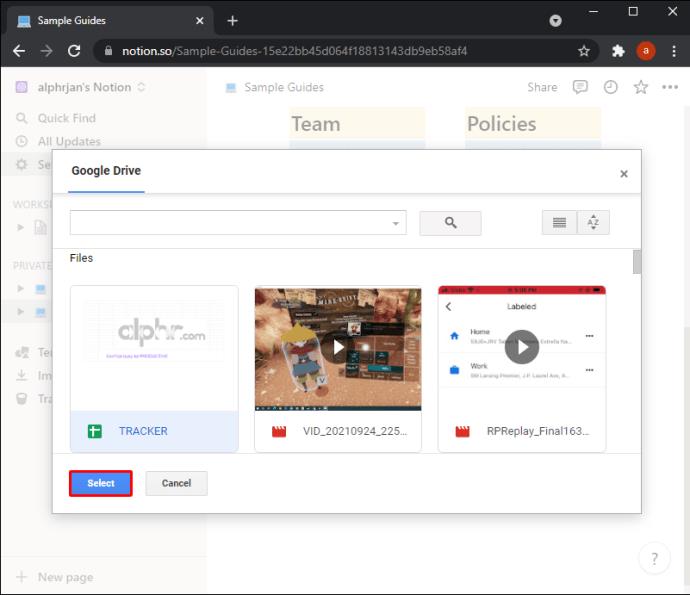
Fișierul se va încorpora imediat în pagina Noțiune. Veți avea o vedere completă a documentului. Dar dacă doriți să editați sau să vedeți detalii care ar putea să nu fie vizibile, va trebui să faceți clic pe fișierul încorporat.
Acesta va deschide o altă filă în browser și vă va oferi acces la documentul Google Sheet. În esență, încorporarea Google Sheet este doar pentru vizualizare rapidă, nu pentru editare.
În plus, dacă faceți modificări în documentul Google Sheet, acestea nu vor apărea în fișierul încorporat. Va trebui să-l reîncorporați pentru a vedea modificările din Notion.
Metoda 2 – Soluția
Deși este grozav că Notion permite încorporarea rapidă și ușoară a Foilor de calcul Google, este corect să spunem că funcția este încă oarecum lipsită.
Dacă trebuie să lucrați la foaia de calcul în fiecare zi, nu veți avea acces imediat la editări și alte funcții din document.
Vestea bună este că există lucruri pe care le puteți face dacă doriți să utilizați o foaie de calcul încorporată în acest fel. Este nevoie de câțiva pași mai mulți decât prima metodă, dar rezultatul este satisfăcător. Iată ce trebuie să faci:
- Conectați-vă la contul Notion și apăsați pe simbolul „/” de pe tastatură.
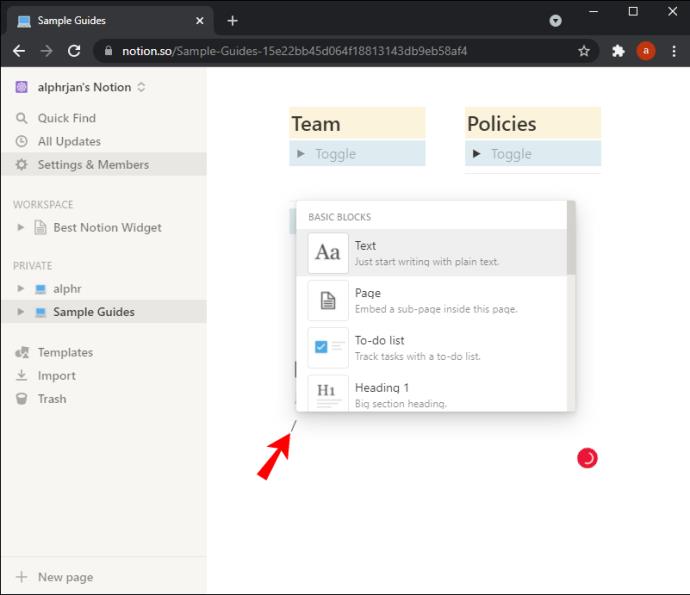
- Derulați la secțiunea „Încorporare” din meniul derulant.
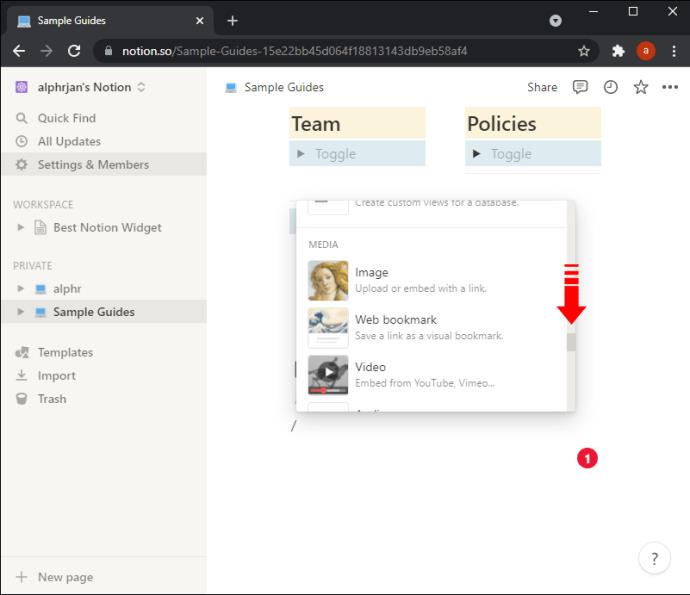
- Selectați prima opțiune numită „Încorporați”.
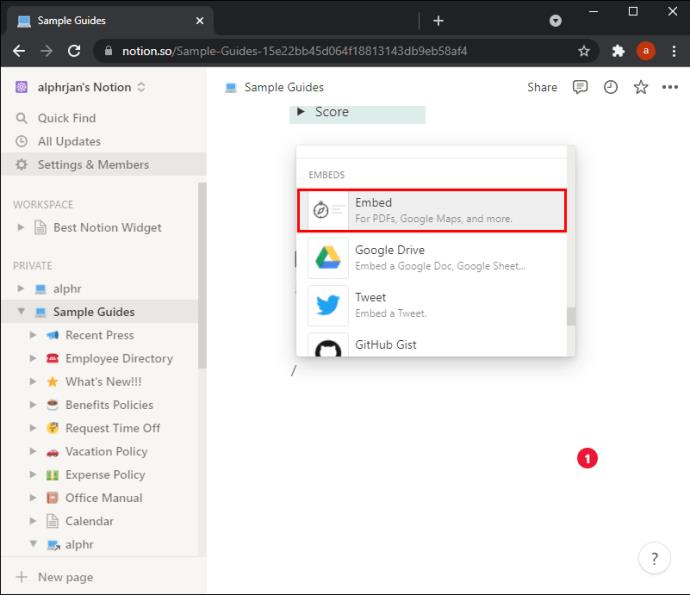
- O mică fereastră va apărea pe pagina ta Noțiune. Puteți alege fila „Încorporare link” sau „Încărcare”.
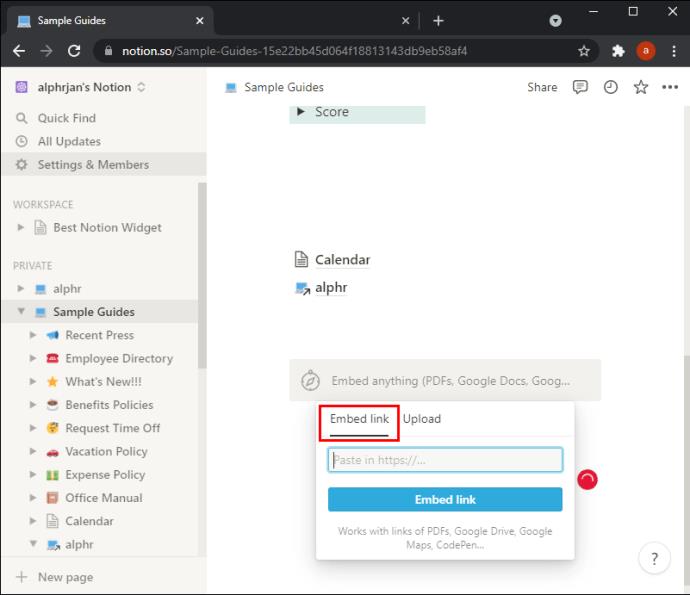
- Dacă aveți Google Drive instalat pe computer, puteți încărca fișierul Google Sheet. Dacă doriți să utilizați linkul, copiați linkul din Foi de calcul Google și inserați-l. Apoi faceți clic pe butonul „Încorporați linkul”.
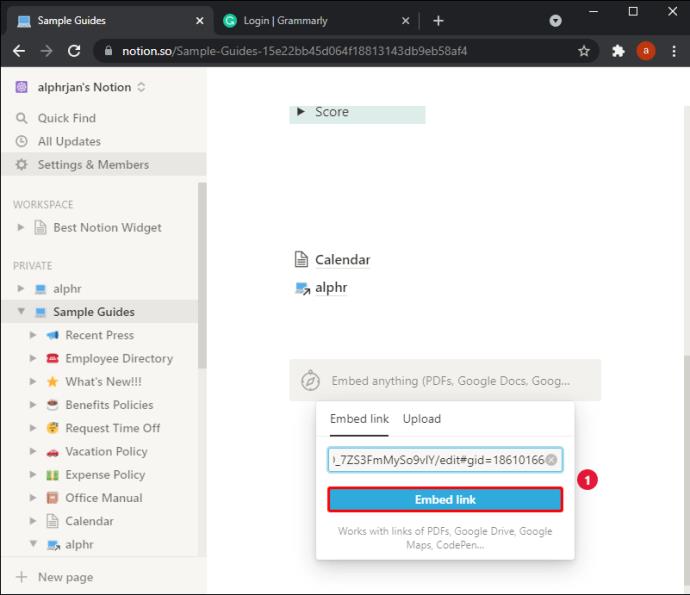
Foaia Google va apărea pe pagina Noțiune. Ar putea părea puțin ciudat încorporat la început. Veți observa fotografia de profil a contului dvs. Google și întreaga bară de navigare din Foi de calcul Google, dar nu multe altele.
Aici trebuie să folosiți cursorul pentru a extinde foaia de calcul. Îl puteți muta în orice direcție pe pagina Noțiune pentru a vă asigura că se potrivește așa cum doriți.
De asemenea, puteți edita și personaliza foaia de calcul direct și puteți vedea modificările aplicate automat în Google Drive. Este o modalitate mai bună de a încorpora orice document Google dacă obiectivul dvs. principal este să îl editați frecvent.
Cum să încorporați o foaie Google în Notion de pe un iPhone
Unii oameni preferă să folosească Notion pe smartphone-urile lor. Aplicația mobilă vă ajută să rămâneți la curent cu lucrurile dacă sunteți în mișcare.
Dacă sunteți utilizator iPhone, asigurați-vă că aveți întotdeauna cea mai recentă versiune a aplicației Notion pentru o eficiență maximă.
Pentru a încorpora documentul Google Sheet, trebuie să aveți și aplicația Google Sheets pe iPhone. După ce ați terminat, iată cum să încorporați un document Google Sheet în Notion pe dispozitivele iOS:
- Deschideți aplicația Foi de calcul Google și deschideți foaia de calcul pe care doriți să o încorporați.
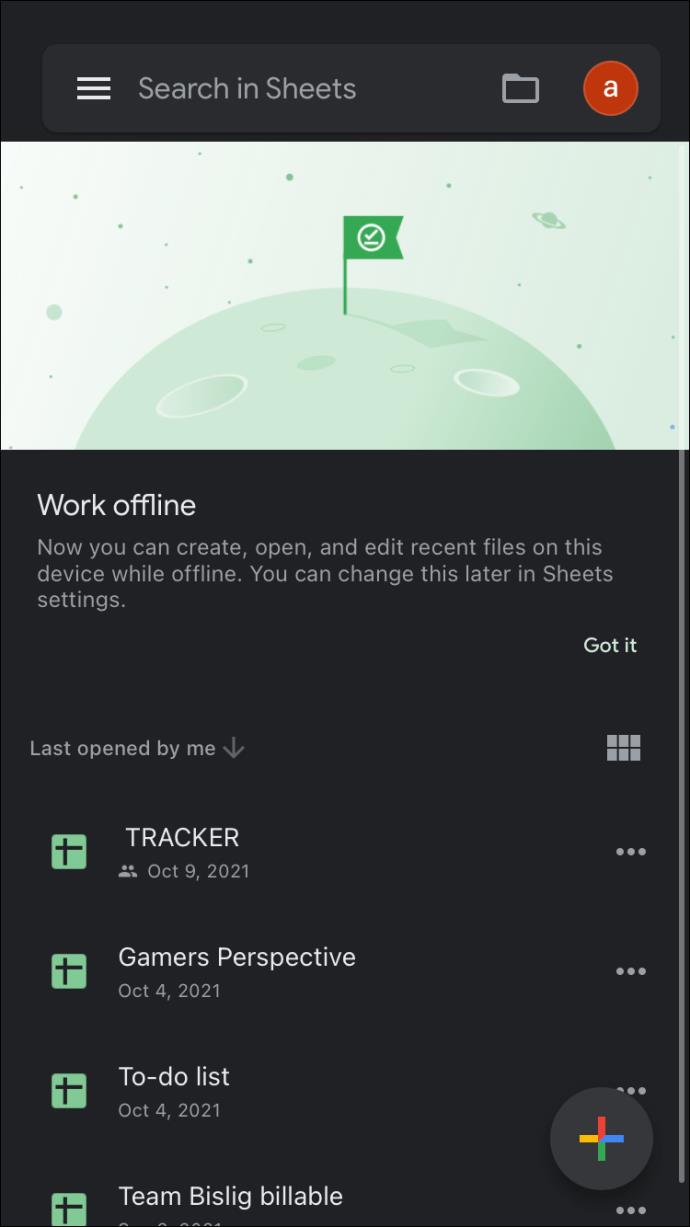
- Atingeți butonul de meniu din colțul din dreapta sus.
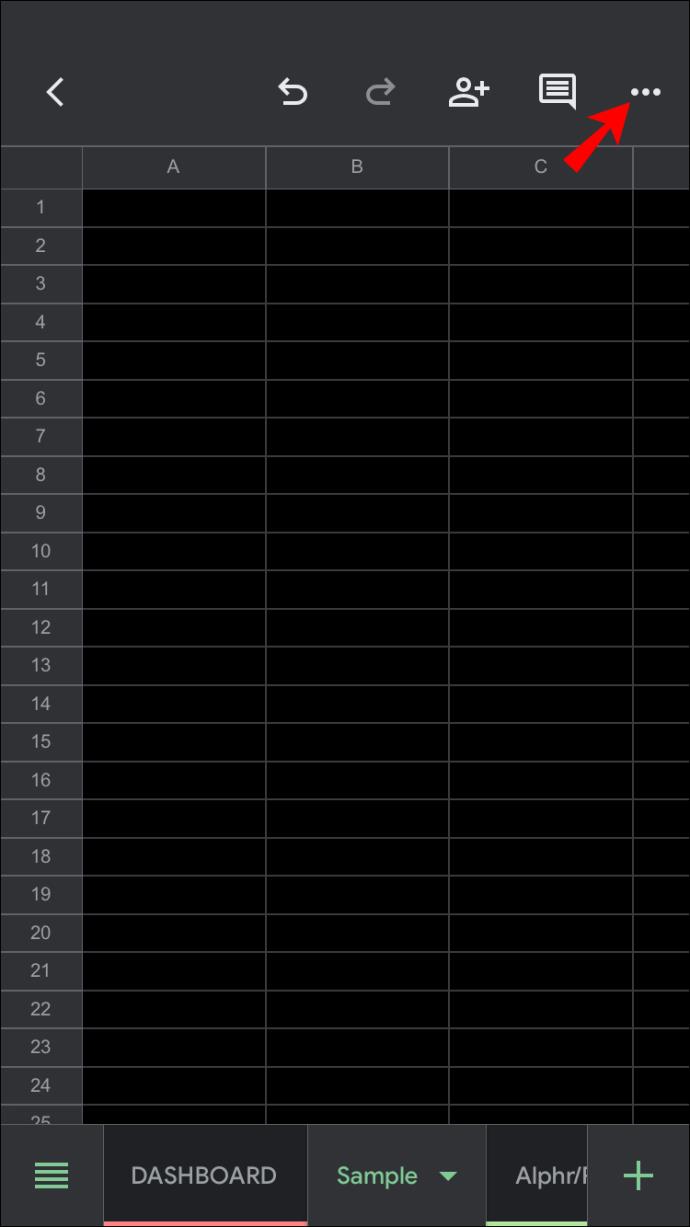
- Selectați „Partajați și exportați”.
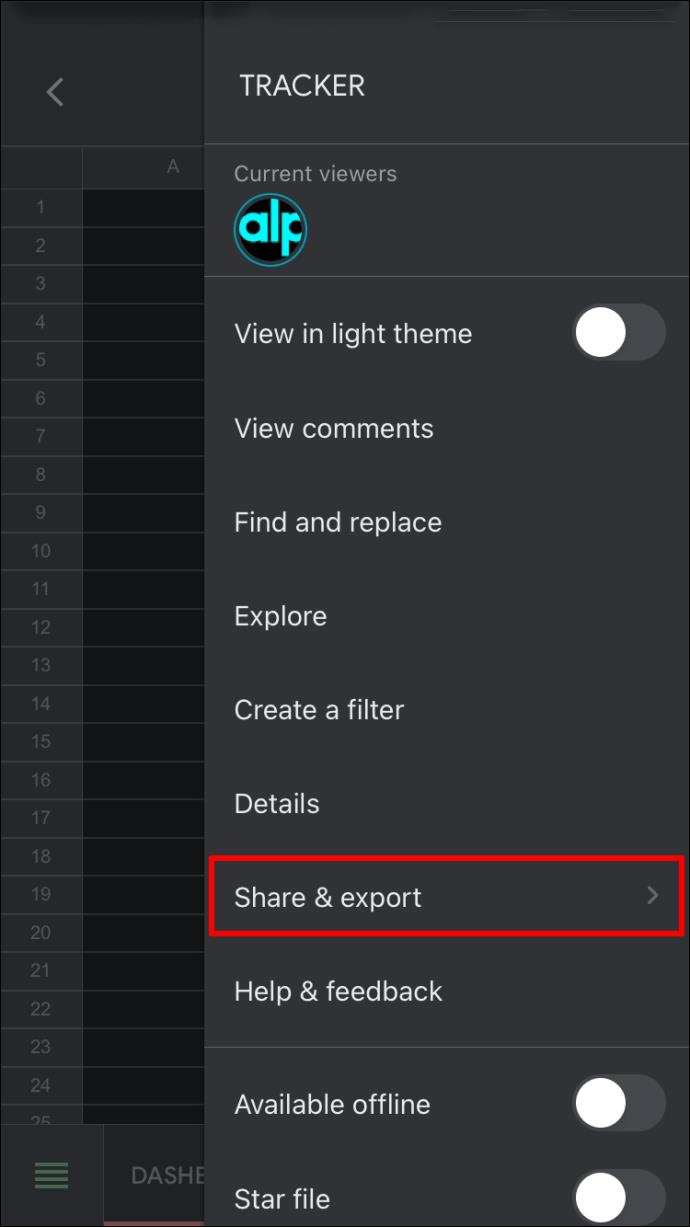
- Atingeți „Copiați linkul”.
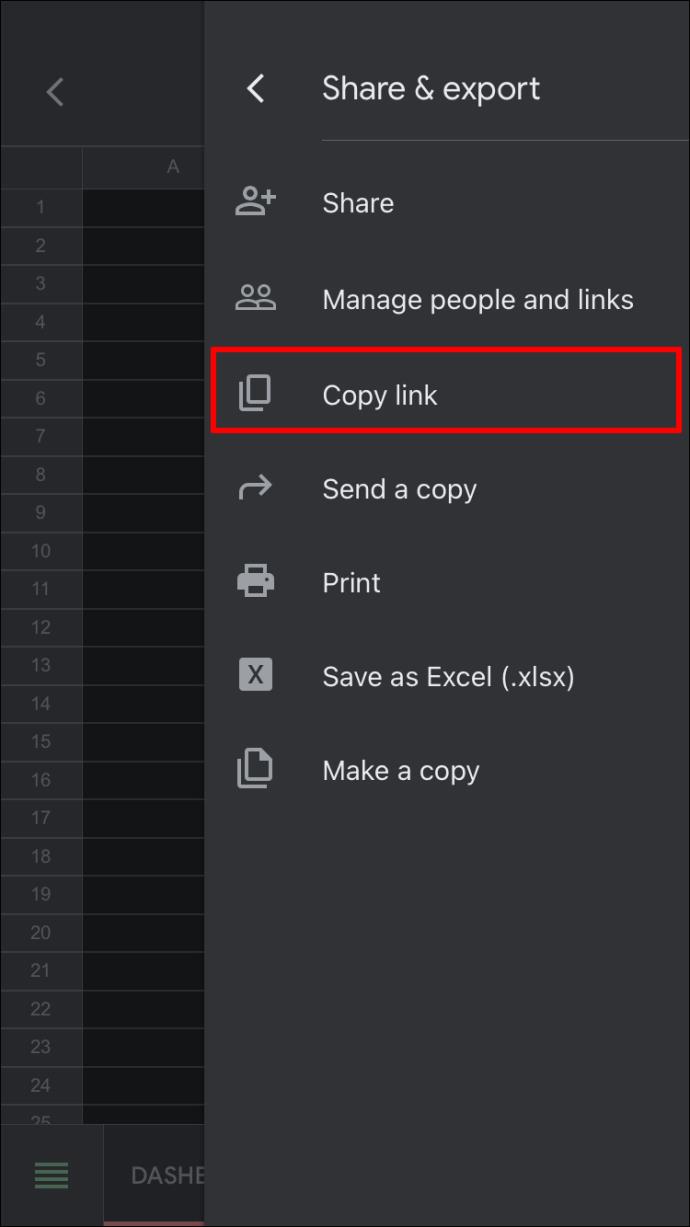
După ce ați copiat linkul către documentul Google Sheet, procedați în felul următor:
- Lansați Notion pe iPhone.
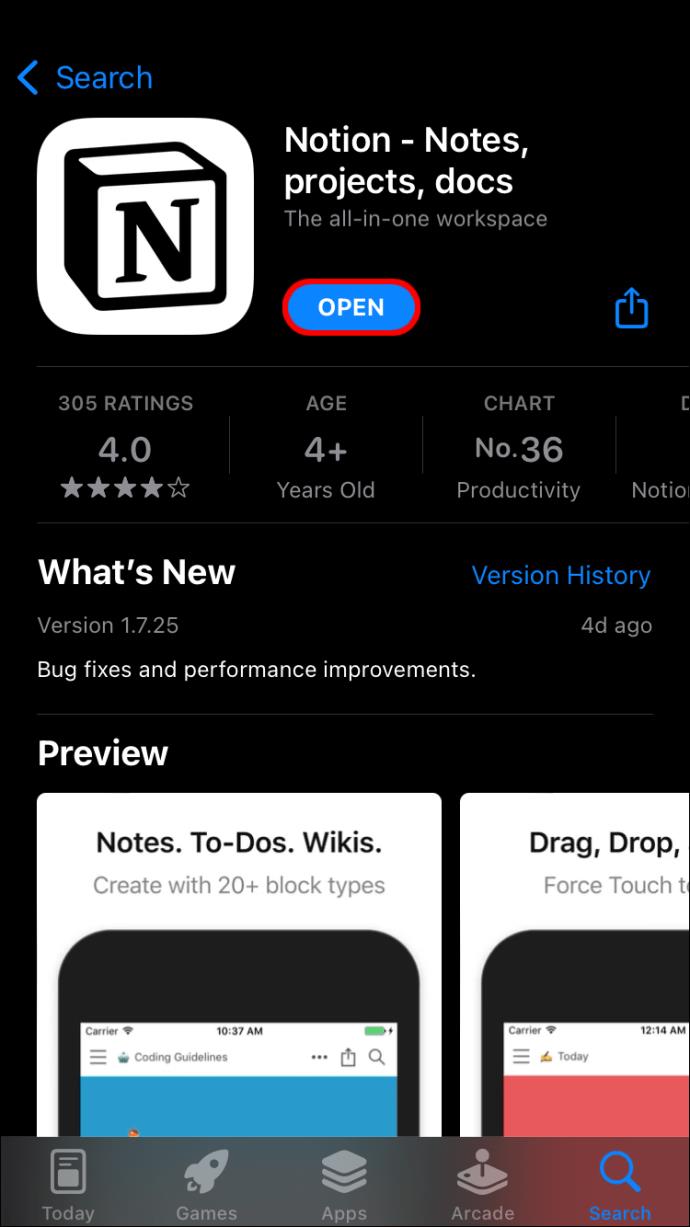
- Adăugați o pagină nouă atingând butonul de meniu din colțul din stânga sus. Sau deschideți o pagină existentă din spațiul dvs. de lucru.
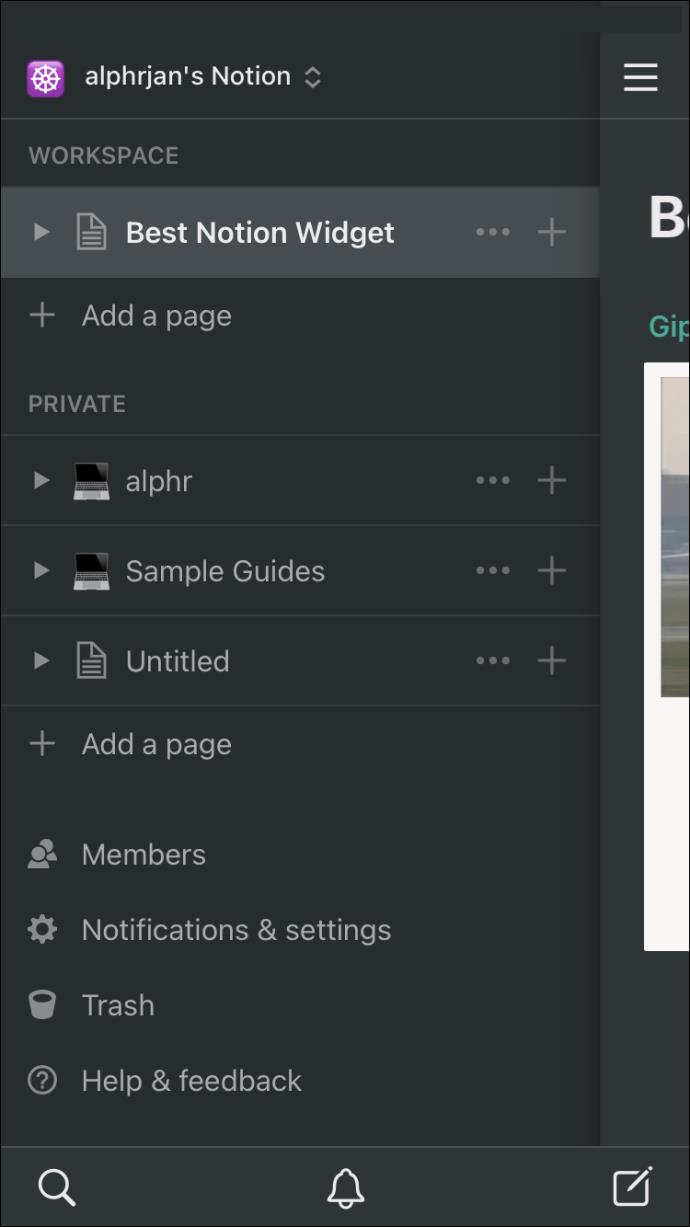
- Atingeți oriunde pe pagină și, din meniul glisant, selectați simbolul „+”. Se va deschide un alt meniu și ar trebui să defilați la secțiunea „Încorporare”.
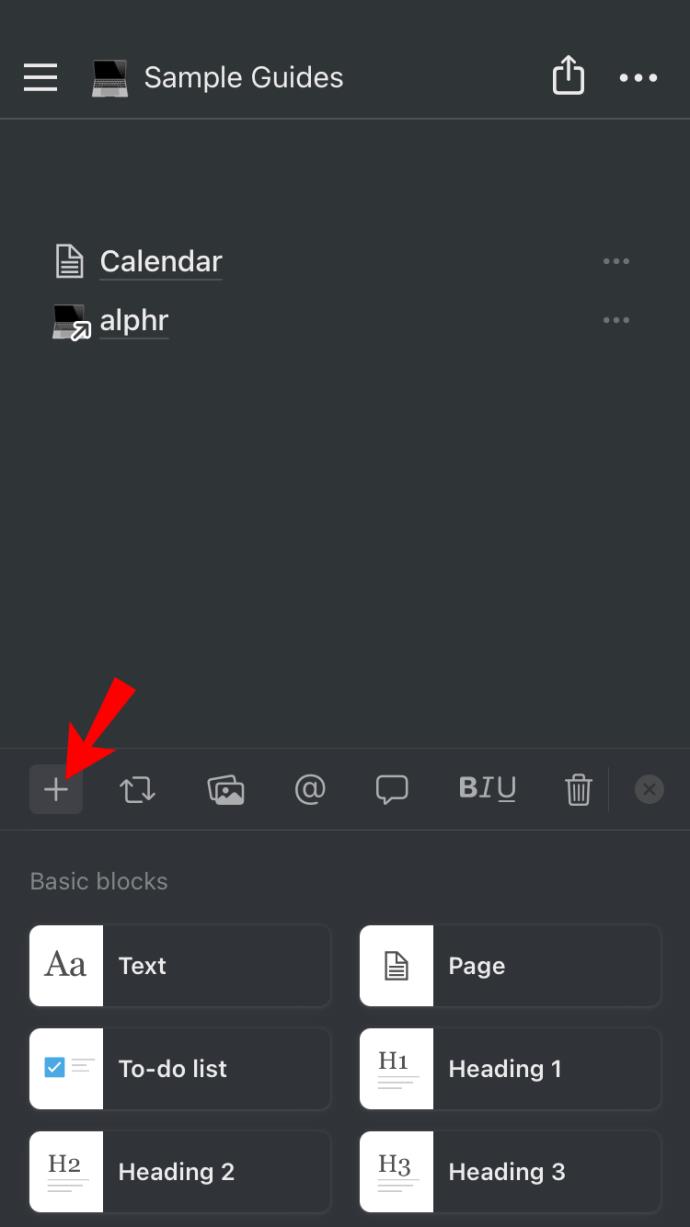
- Selectați „Google Drive” din listă.
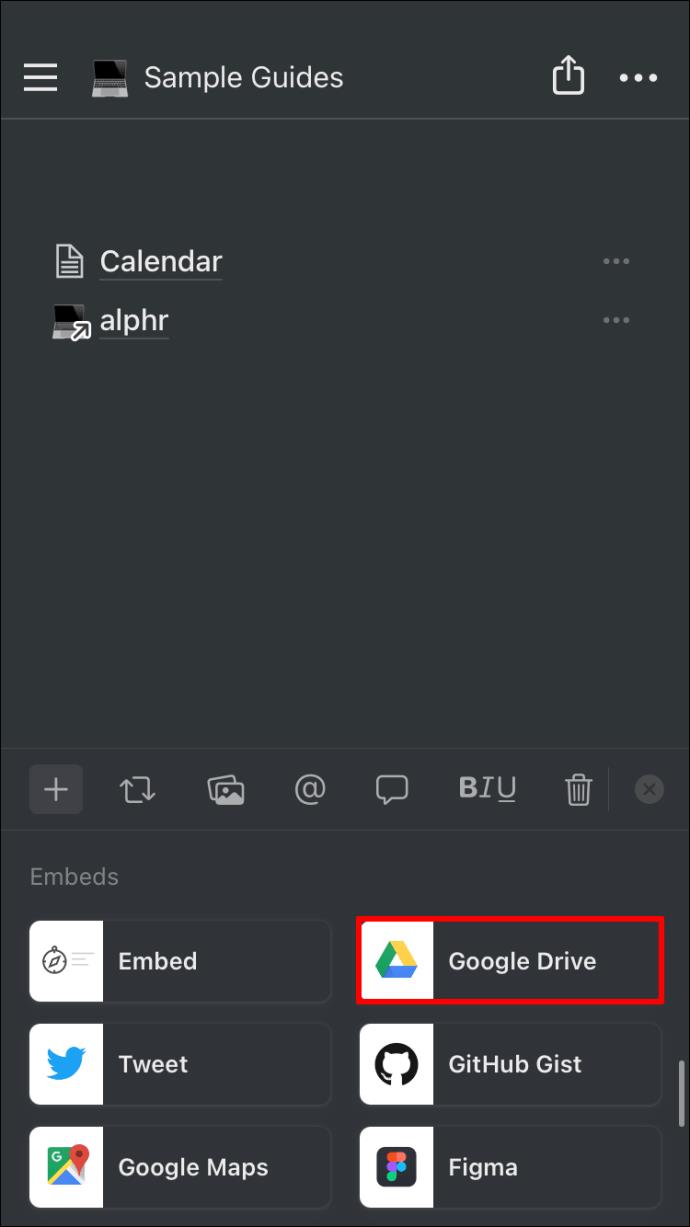
- Lipiți linkul pentru documentul Google Sheet și atingeți „Încorporați fișierul Google Drive”.
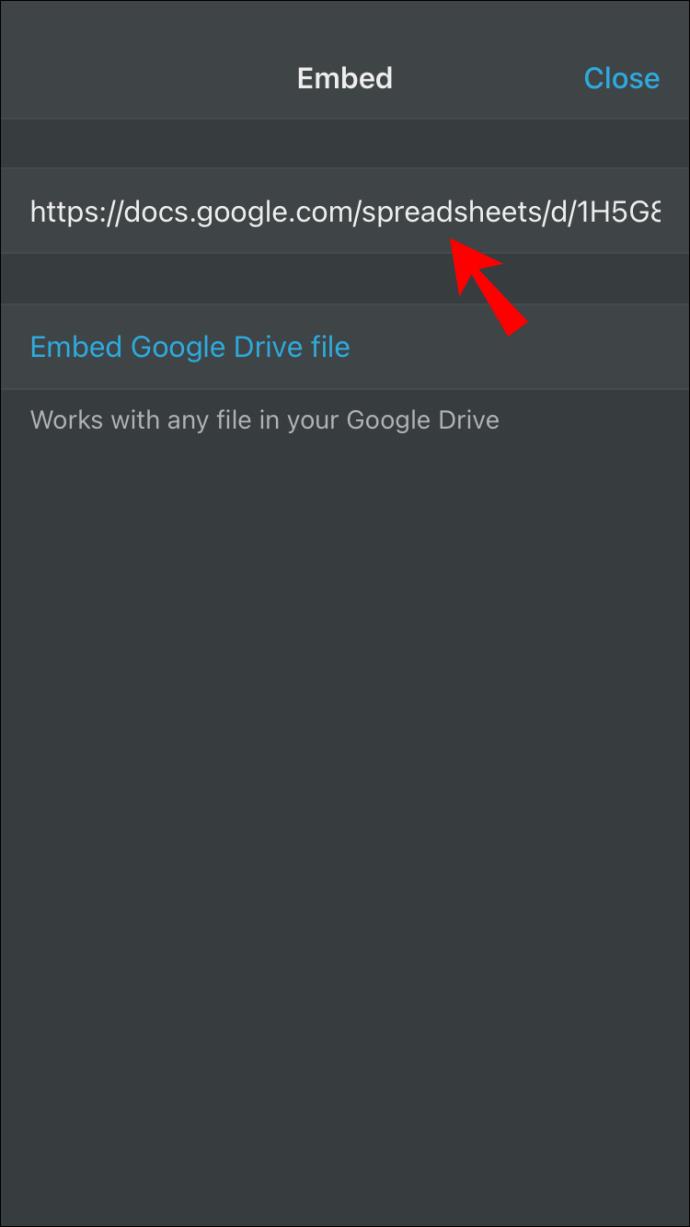
Veți vedea imediat foile de calcul Google încorporate pe pagina Noțiune. Rețineți că aceasta este singura modalitate de a încorpora fișiere Google Sheet în Notion.
Soluția de soluție disponibilă pe computer nu funcționează în aplicația mobilă. Pentru a edita documentul Google Sheet, va trebui să atingeți fișierul încorporat și să îl editați în aplicația mobilă Google Sheet.
Orice modificări pe care le faceți în aplicația Foi de calcul Google nu se vor reflecta în documentul încorporat în Notion. Va trebui să-l reîncorporați pentru a vă asigura că sunt incluse toate editările.
Cum să încorporați Google Sheet în Notion de pe un telefon Android
Utilizatorii Android au și opțiunea de a încorpora foi de calcul în aplicația Notion. Pentru a obține cea mai recentă versiune a aplicației mobile Notion pe Android, accesați magazinul Google Play și descărcați-o pe dispozitiv.
De asemenea, asigurați-vă că aveți aplicația Foi de calcul Google instalată pe smartphone. Dacă trebuie să aveți un anumit document Google Sheet în Notion pentru o vizualizare rapidă, iată pașii de urmat.
- Lansați aplicația Foi de calcul Google și deschideți documentul pe care doriți să îl adăugați la Notion.
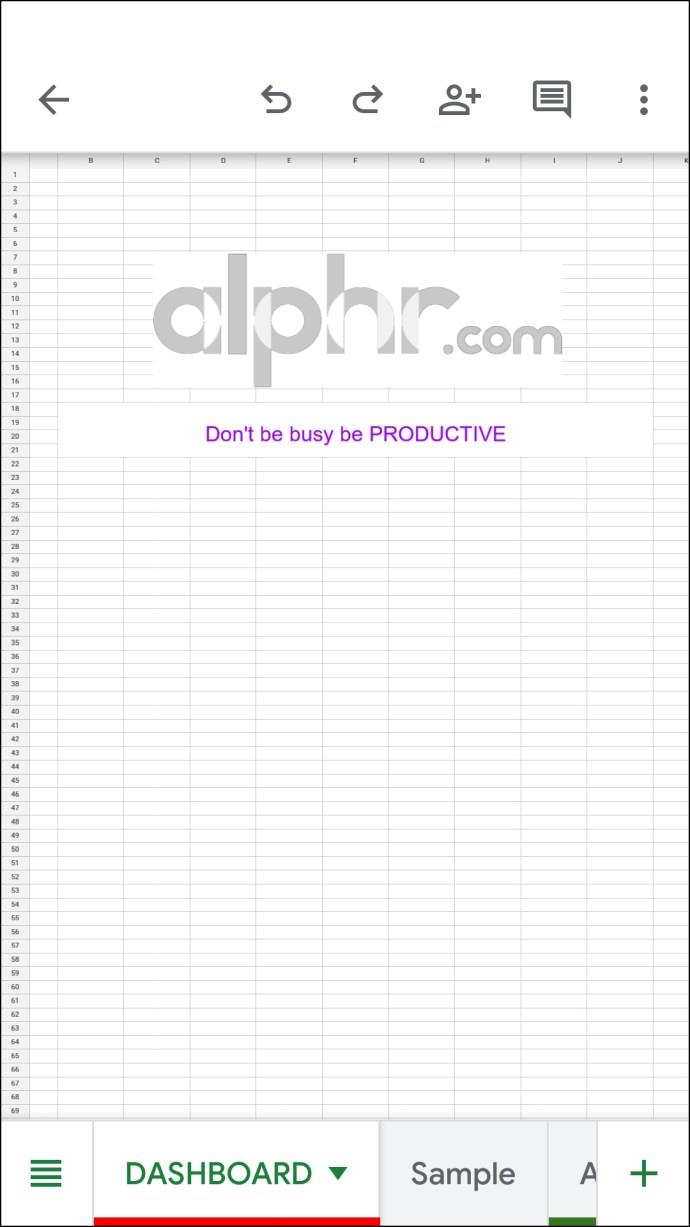
- Accesați meniul principal din colțul din dreapta sus al ecranului.
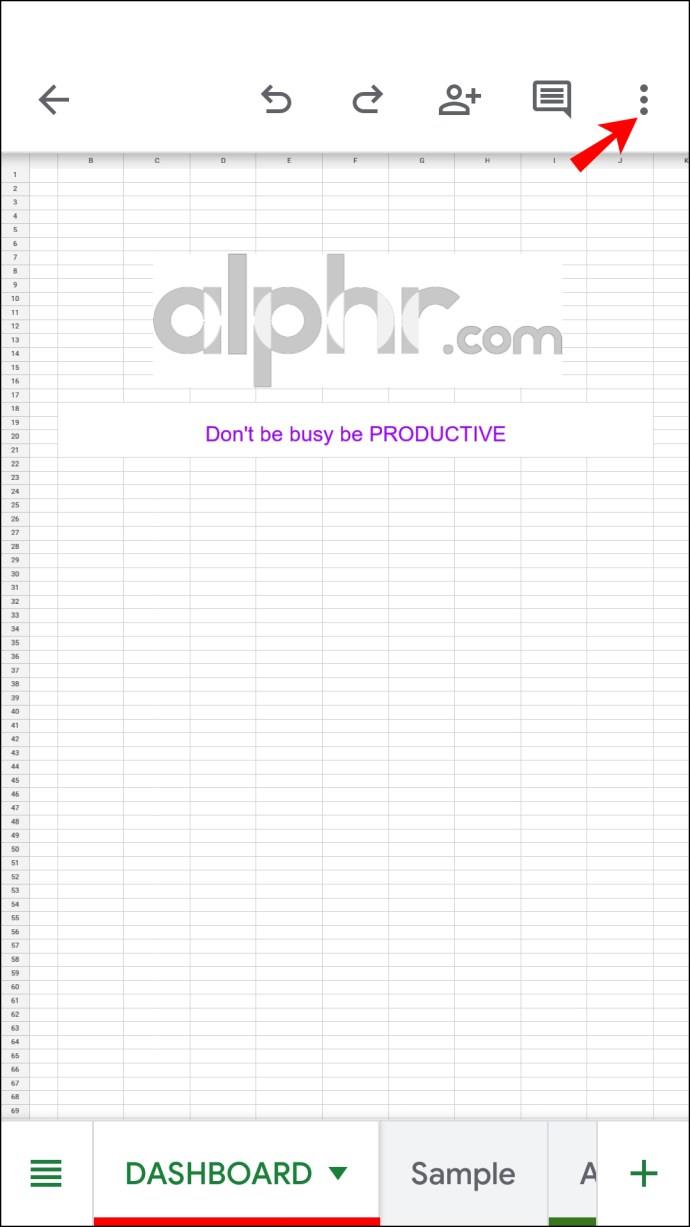
- Din lista derulantă, selectați „Partajare și exportare”.
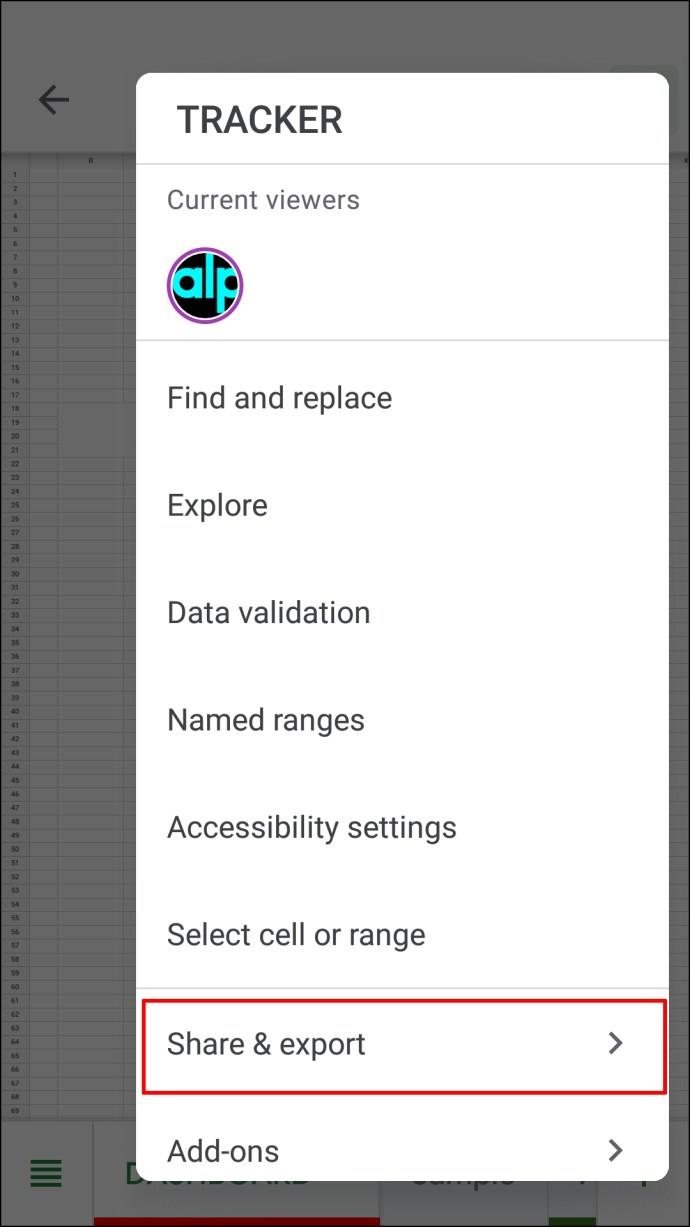
- Atingeți „Copiați linkul”.
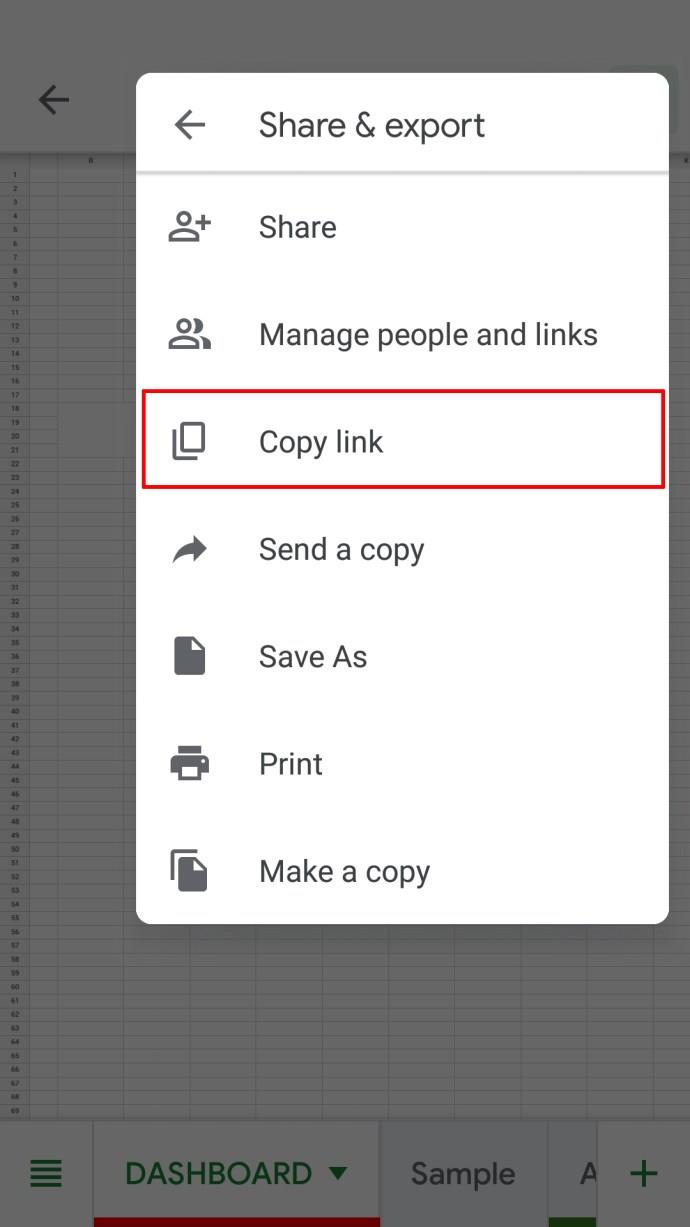
Aceasta este prima parte a procesului. Pentru a continua, iată ce trebuie făcut în continuare:
- Deschideți aplicația Notion și pagina în care doriți să încorporați fișierul Foi de calcul Google.
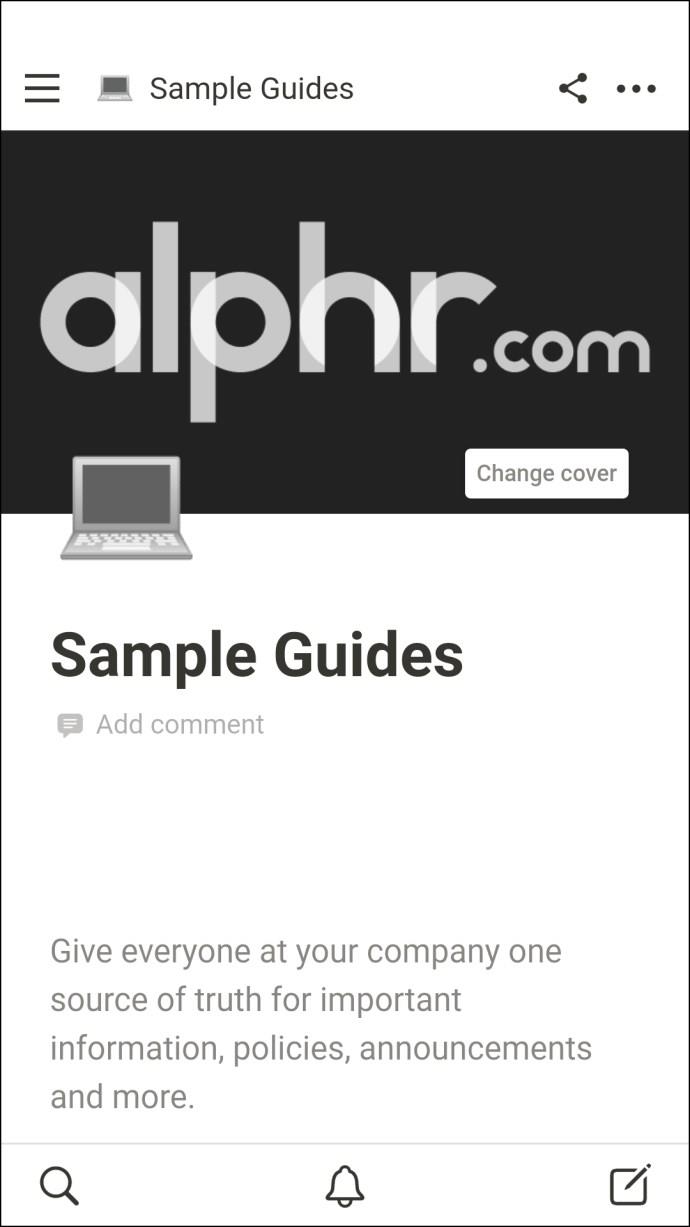
- Atingeți oriunde pe ecran și, când apare un meniu, selectați simbolul „+”.
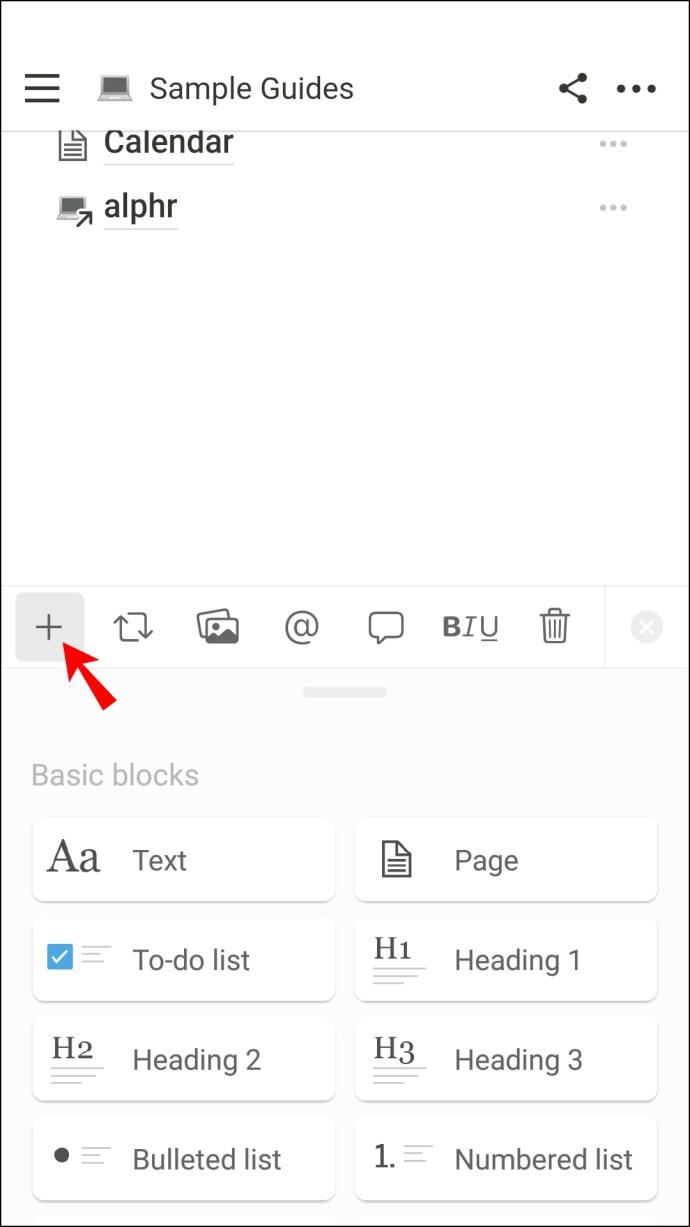
- Găsiți secțiunea „Încorporare” și atingeți „Google Drive”.
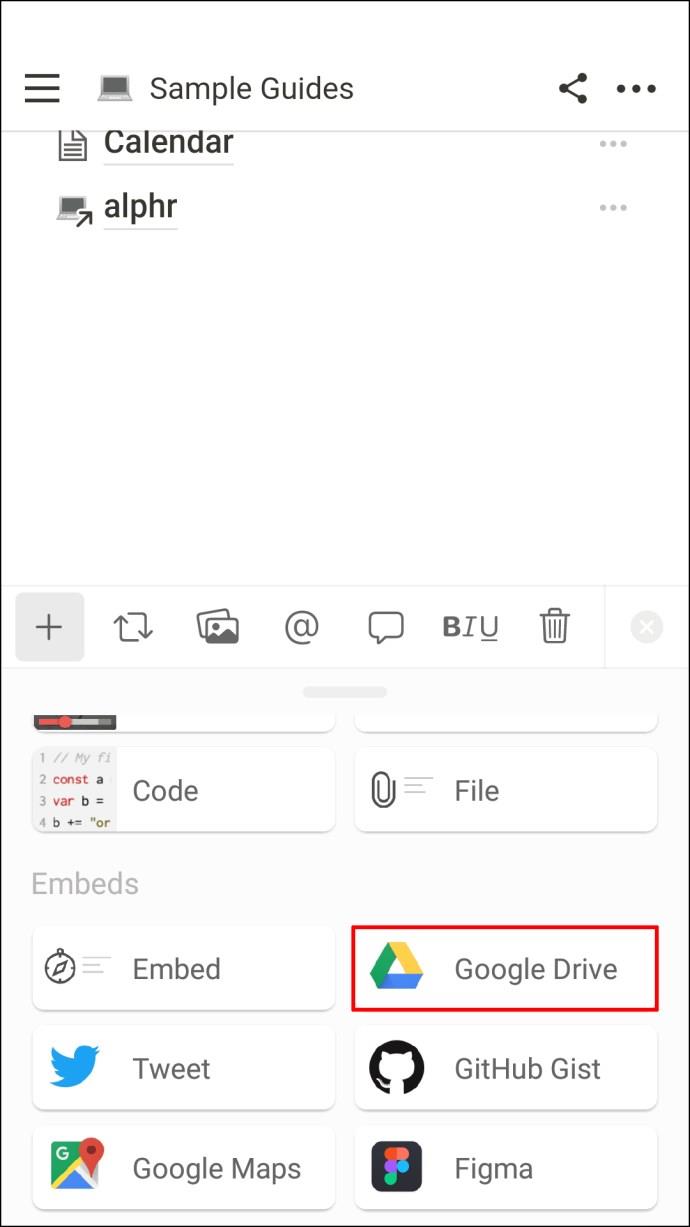
- Lipiți linkul Foi de calcul Google și atingeți „Încorporați fișierul Google Drive”.

Asta este tot ce este. Veți vedea instantaneu foaia de calcul încorporată pe pagina Noțiune. Din nou, pentru a edita documentul, va trebui să atingeți linkul încorporat și să faceți modificări în aplicația mobilă Google Sheets.
De asemenea, rețineți că mai întâi trebuie să vă conectați Google Drive la contul Notion, ceea ce este posibil numai prin versiunea web a Notion.
Mastering Notion și Google Sheets
Spațiul tău de lucru Notion poate fi orice ai nevoie să fie. Puteți crea baze de date, puteți adăuga fișiere audio și video și puteți încorpora tweet-uri, PDF-uri și documente Google. Când aveți nevoie de acces rapid la o anumită foaie de calcul, tot ce trebuie să faceți este să faceți clic pe opțiunea de încorporare Google Drive din lista de comenzi de pe orice pagină Notion.
Acest proces este disponibil pe PC și aplicații mobile. Cu toate acestea, pentru a face modificări fișierului, va trebui să accesați Google Sheets – nu o puteți face în Notion – și să reîncorporați fișierul.
Cu toate acestea, utilizatorii de computere au o soluție de soluționare pe care să o încerce dacă sunt dornici să poată face modificări în Notion. În general, a avea fișierele dvs. Google Sheets încorporate în Notion funcționează destul de bine și necesită un efort minim.
De ce vă este util să aveți Foi de calcul Google în Notion? Anunțați-ne în secțiunea de comentarii de mai jos.